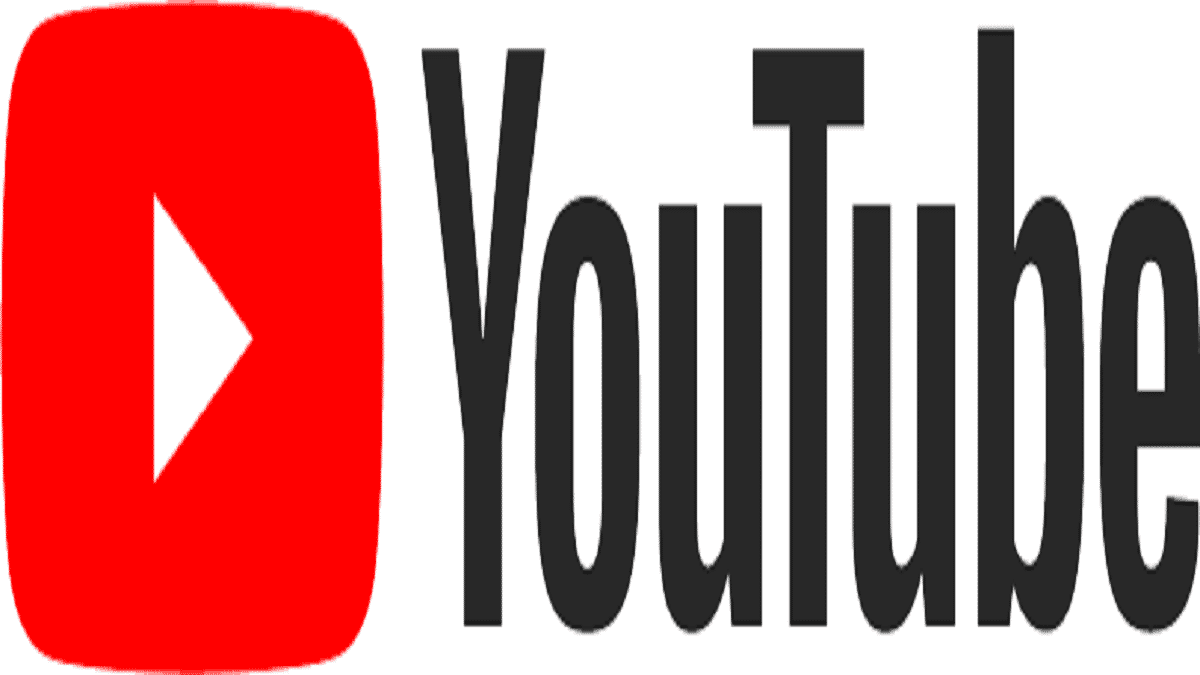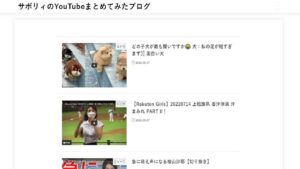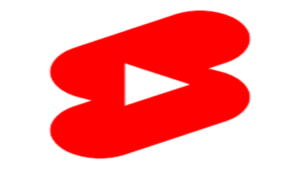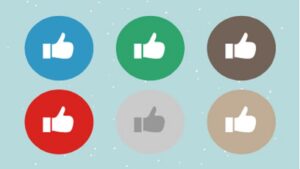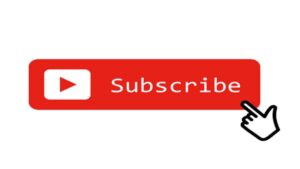筆者は、YouTubeの始めたばかりは上手くできずとも動画配信を積み重ねながら勉強していけば良いと考えており、このページはこれからYouTubeを始める方に向けて基本的なことを中心に情報をまとめています。
まずは、YouTubeについてをかんたんに書いていきます。
Googleが提供する世界で最大の動画共有サービスで、2006年10月にベンチャー企業だったYouTubeを買収して所有しています。
世界最大といわれるだけあり、YouTubeの利用者は10億人以上かつ対応言語は80以上で日本でも6200万人のユーザーがいるとされています。
上記のデザインは、YouTube動画を観ようとする時に自然に見かけるロゴですがちゃんと意味があります。
ロゴの形が丸みを帯びているのは、ブラウン管の形を意識しておりそのため少し丸いデザインのロゴになったとされています。
YouTubeの名前の語源は、『You』はあなたを意味し、『Tube』はブラウン管のテレビを意味していると言われています。
単語を繋げると「あなたのテレビ」という意味になります。
YouTube動画を公開しているアカウントのことをチャンネルと呼びます。
名前が表す通り、自分の好きなチャンネルを自分の好きな時間に自分の好きなデバイスを見ることができるサービスで、動画メディアの自由度を高くし幅広いニーズを満たすwebサービスです。
今では数多くの有名人やスポーツ選手が自分のチャンネルを公開することも珍しくなくなってきました。
世間の好感度や認知度を駆使してチャンネル登録者数と視聴回数のベースを作れることはとても大きなアドバンテージになります。
ですが、自分の好きなチャンネルを公開する敷居が時代の進歩に伴い低くなってきており一般の方のヒットチャンネルが世の風潮も相まって年々増加の傾向にあります。
今では大人気のヒカキンさんですら、最初はほとんど編集されていない自分のビートボックスの動画を上げていらっしゃいました。
HIKAKIN Beatbox
今のヒカキンさんがあげている動画とはコンテンツの内容もクオリティもまるで違うものになっています。
この記事は、収益化も視野に入れてYouTubeを始めたい方に向けてチャンネルの開設方法や運用方法の情報を写真付きで分かりやすく解説していきます。
先に使っている機材などを言っておきますと、iPhoneで撮影したものをアウトレットで買ったASUSのPCで編集しています。
どうもiPhone7以降は手ブレの補正機能が追加されたことと写真のスペックが上がったおかげでYouTube動画のクオリティの底上げにつながったようです。
ですので、携帯電話だからといってクオリティが低いという先入観は取り払った方が今後の時代の変化を考えるといいのかもしれません。
筆者は、高い携帯代を支払っているのでカメラの機能を有効活用させてもらっています。
YouTubeのジャンルによっては動画の画質があまり関係ないケースもあるため、サボりごはんチャンネルは後からじわじわと動画のクオリティを上げていこうと考えています。
もちろん、動画の品質が作品のクオリティにつながるジャンルであれば専門的な知識や道具を揃えることをおすすめします。
ぜひ自分の作りたいYouTubeチャンネルに合わせて検討してみてください。
3万字を超える記事になりますので、ぜひ興味のある方は最後まで読んでみてください。
自己紹介
筆者は、サボりごはんチャンネルというYouTubeのチャンネルを運用していてチャンネル登録者数は1860人と駆け出しのユーチューバーです。
本業は、自営業でバルを1人でしておりアットホームなお店を切り盛りしています。
兵庫県の神戸というところでカフェ&シーフードバルベセルというお店をしています。
お昼はカフェで夜はシーフードバルのスタイルになるお店でしたが現在は感染拡大防止のためにテイクアウトやYouTubeに力を入れています。
※現在は、お店を閉めてネットマーケティング業とブログで生計を立てています。
コロナ禍で少しでも料理を通して、多くの方に元気になって頂けたらと思いYouTubeを始めてみました。
#StayHome #GWも家で一緒に
芸能人や有名ユーチューバーの方もYouTubeを使ってメッセージを配信していたりしていたため、自分も在宅している方が増えてくることを考えて今のニーズに応えられる癒し系のゆるキャラをマスコットにしたおうちごはんのチャンネルを開設しました。
もともと趣味でスマホのアプリを作ったりとパソコン関係が得意な方だったので、思い立ってすぐに開設してみました。
自分のお店をgoogle検索で上位表示することができるくらいはSEOやMEOは独学で勉強しています。
YouTube検索のアルコリズムも時間をかけて分析していこうと考えています。
今は週に1回のペースで料理動画を配信しながらブログやSNS、自作のホームぺージでチャンネルの宣伝をしています。
TwitterとInstagramを運用していますが、ともにフォロワーは1,000人を超えるほどです。
コツコツと地道にYouTubeの視聴者とファンを増やそうと努力している段階です。
本業の飲食店をやりながらでも、1人でアカウント開設から週1度の動画配信、ホームページやブログでの宣伝もできるということです。
ぜひ信念をもって動画をクリエイトし世界に公開したい方がいれば、ご覧の通り始めること自体は想像以上に敷居が低いので、初めの一歩を踏み出す後押しになればと思います。
目標設定
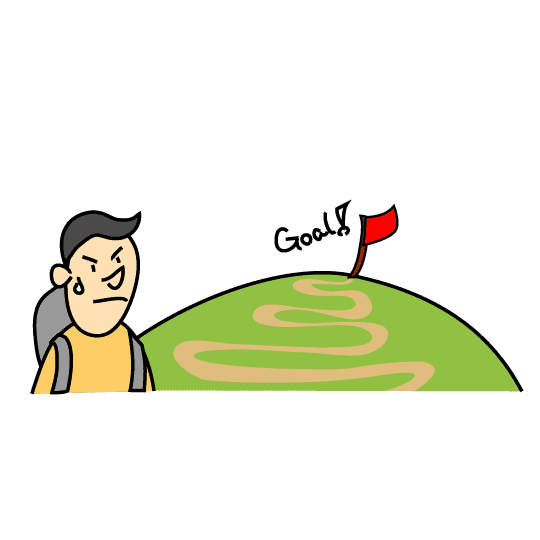
YouTubeを始める前に目標を設定しておかなければ、忙しくなってきた時に続けることが難しくなってしまうかもしれません。
収益化してコンスタントに収入受け取ることでもいいし、自分の飼っているペットを紹介することでもよいです。
ただ、自分が決めた目標を叶えるという設定に向かって進むことができれば少しずつ夢に向かっているということになります。
最初にYouTubeをなぜやるかということを文字や言葉にして言語化すると必要なことやすべきことを明確化できます。
始めるきっかけの言語化をして目標への課題を様々な角度からまた言語化してみると、少しずつ目標が具体化されてきます。
またその目標を1日や1週間などの短期目標や、3ヵ月や半年でみた中間目標、3年や5年でみた長期目標に細分化するとさらに現実感がでてきます。
あとは、短期目標の課題を日々の行動のスケジュールでこなしていくといくといった具合です。
あまりにもハードルが高すぎたら初めに何をしていいかを明確にするのが厳しいため、最初は少し易しい目標を設定してから設定を修正していっていただけたらと筆者は考えています。
特に収益化や目標のイメージが抽象的な場合は、目標を達成するハードルが高いため始める前の入念な準備や達成するまでの労力や能力を十分に把握する必要があります。
ここまでの話を順番にまとめると、
・YouTubeの目標を言葉や声に出して言語化する。
・言語化できた目標の課題をまた言葉や声にして言語化する。
・目標を細分化して日々のスケジュールに落とし込む。
・達成する目標のハードルが高い場合は、それ相応の準備や必要な労力や能力を把握してかつ初めは少し易しいハードルの設定にする。
あくまですべて自分で決めたことなので、達成するもしないも自分のさじ加減になってきます。
目標が自分にとってプラスに働くようにして楽しくやっていただけたらと思っております。
またYouTubeの始め方の1つのやり方の提案ですので、自分なりに始める方はそれもまた正解です。
自分が納得して迷惑が掛からなければそれでよいのです。
筆者の提案したやり方が1人でも多くの役に立つことを願っております。
それと目標は自分の好きなことか得意なことを活かすことが良いと思うのと自分の嫌いなことや苦手なことはなるべくしないことが大切だと思います。
好きなことや得意なことを活かそうとは多くの人はすぐに思いつきますが、自分の苦手なことや嫌いなことを徹底的に避けようとは大多数の方は考えもしないのではないかなと思います。
日本人の特性や考え方もあって我慢は美徳とされているところに少しの原因があるかもしれません。
ですが最初から嫌いなことや苦手なことばかりを強いられる我慢は、効率や健康的な面からみても利口な事とは言い難いです。
目標は自分にとって良い方に作用させないと目標を立てた意味が分からないので、自分の好きな事や得意なことを存分に活かしつつ苦手なことや嫌いな事をなるべくほかの人にやってもらったりしないでよいようにすることが継続のコツだと思います。
自分の中で楽しいことや得意なことは、周りが喜んでくれたり自分にしかできないことであったりして続けていて心地の良いものです。
YouTubeを始める前の心がけやアドバイスを端的にまとめた良質なYouTube動画がありましたので、ぜひ視聴してみてください。
クリエイターとして公私の生活のバランスを取る
自己や環境などの状況把握
まずはスタート地点の状況や自分の状態を把握しないと、目標に向かっていく道のりまでの距離や前への進み方が分かりません。
目標は途中で変わることもあり、何が大切かというと目標が自分にとって良い作用が働くことにあります。
わざわざ自分で作った目標で体調が悪くなったり、楽しくなかったりしたらだれも目標を立てようとしません。
目標は人生の地図のようなもので、目的地に向かって進めて楽しいことが待っているから前に進むのが楽しくなってきます。
なので地図を作っても、自分のスタート地点や自分の能力や周りの環境などを把握せずに目的地に向かう旅に出ることはできません。
もしスタート地点からあまりにも目的地がかけ離れていたらまた別の目的で違う楽しみも見つけることが自分にとってメリットのある選択かもしれません。
自分の分析なのですが、何に時間を使っているかで自分の状況を把握しやすいと筆者は思っています。
学生であれば学校にいる時間が多く、コックさんであれば調理場にいる時間が多くなってきます。
費やしている時間が多くなればなるほど、専門的な知識や経験を得ることができるので自分の好きなことか得意なことである可能性が高くなってきます。
また費やした時間が多い場所やそこにいる人が環境になってきやすいためです。
そこから他と違う特異点や優位に立てていることを利用すると強みにしやすいかなと考えています。
ジャンル設定
YouTubeを始める目標が決まると目標と同じくらい大切なYouTubeチャンネルの方向性に当たるジャンルを決めていく必要があります。
収益化が目標であれば、価値のある動画をクリエイトして多くのユーザーにYouTube動画を見てもらう必要があるので、競合相手のリサーチや視聴数アップの方法のリサーチなどもYouTubeの運用に組み込む必要があります。
先ほど説明した目標設定のハードルが高ければ高いほどYouTubeのジャンル設定が成功するかどうかの大きなポイントになると思います。
競合相手が多かったり知名度の高い有名人がライバルだとどうしても結果を出す確率が少なくなってしまいます。
競合相手のリサーチは、YouTubeチャンネルのジャンルを決める際に念入りにした方が個人的に収益化の可能性が上がると考えています。
どうしても資本力やカリスマ性のある競合相手が同じジャンルにいるとYouTubeの検索で上位表示することが難しいですし、自分の視聴者を競合相手に取られてしまうおそれがあるためです。
競合相手の少ないジャンルを狙うのか、動画のクオリティや珍しい内容の動画を配信して独自性で競うのか、他のSNSやブログなどから視聴者の流入を目指すのか様々な運用テクニックを検討しながらジャンル設定することをおすすめします。
ジャンル設定も目標の課題を言語化して課題を細分化すると、自分にとって一番メリットがある方法が理解しやすくなります。
ジャンル設定をして目的に対してのアプローチの方法が明確だと、より日々のスケジュールが決まってきますが、やっていくうちにより効果的で効率の良いアプローチが見えてくると思います。
それでしたら新しいアプローチを取り入れながら、良い成果が上がれば継続しそうでなければ前の手法に戻すかまた別のアプローチを取り入れていけば必ず目標の達成に進んでいきます。
それとどのような視聴者をターゲットにするかも想定してYouTube動画を作ることが大切だと考えています。
時代や流行りや年代ごとの好みなどを考慮して動画を製作することが視聴者にとって価値のある動画になりやすいためです。
価値のある動画が再生されやすい環境になれば、自ずとファンが増えてきてチャンネル登録者数や動画の再生回数が伸びてくると思います。
筆者は、今は在宅ワークが増えたり自粛活動が活発になってきていることからお家でかんたんに美味しい料理が作れる短めの動画で料理に興味がある10代から40代の特に女性に観てもらえたらと思いYouTube動画を作っています。
料理をする方が女性のほうが多いと思ったことと、ダブルワークや子育てで負担が増えたことで手軽に作れる料理を気軽に観ていただけたらいいなと思いサボりごはんチャンネルを運用しています。
YouTubeスタジオというアプリから動画ごとに視聴者の年齢や国などのデータを見ることができるので、動画を公開しながらターゲットの修正も運用において重要なポイントになってくると思います。
YouTubeの公式チャンネルのYouTube Creatorsで動画の長さはジャンルや伝えたい事によって変わるため、長さに囚われないことが大切と明言されています。
動画の長さは視聴者の方からのアンケートを取ったり、データを見ながら修正したりといろいろなアプローチがとれるため最善の方法を取りながら運用していけば自ずと自己の目標を達成できると思います。
英語で説明している動画ですので、字幕機能を使うと日本語が表記されますのでぜひ字幕機能を使って視聴してみてください。
最適な動画の長さ
それと、競合相手のいないブルーオーシャンのジャンルであればチャンネルのメガヒットの可能性もあるようです。
日本のYouTubeのフォロワーランキング6位のTravel Thirstというチャンネルは世界の屋台だけを動画配信するといったコンセプトでYouTubeの視聴者にマッチしてとてつもない人気チャンネルになっています。
参考までに日本の卵焼きの屋台の人気動画を貼っておきますので、興味のある方は視聴してみてください。
YouTubeのチャンネルの始め方
YouTubeのアカウントを開設するまでには、あまり時間はかかりません。
開設後のチャンネルの設定なども1度設定してしまえば、あとは動画配信の時の設定に少し時間がかかるだけです。
思っていた以上にYouTubeに動画を公開することは簡単ですが、説明がないと少しわかりにくい部分もあります。
YouTubeでたくさんの視聴者の方に観て頂けるようポイントを押さえていけるよう、なるべく分かりやすくYouTubeの設定画面の写真を使って解説していきます。
次にアップしている動画は、GoogleアカウントでYouTubeにサインアップする方法やYouTubeアカウントでできることを説明しています。
こちらも英語で説明している動画ですので、字幕機能を使ってみてください。
YouTubeのチャンネルを開設するには、Googleのアカウントが必要です。
Googleアカウントは、下記リンクからでもアカウント作成画面にいくことができます。
すぐにアカウントを作れますので、この機会にぜひ作ってみてください。
上のアカウントの作成サイトの画面を開くと次のような画面が表示されます。
アカウントの作成という所から、名前や生年月日などの情報を打ち込んでGoogleアカウントを作ります。
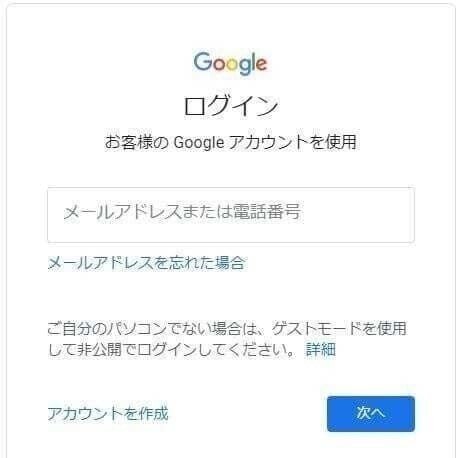
アカウントの作成をクリックやタップすると、次の画面に切り替わります。
ここでユーザー名書いてあるメールアドレスは、Googleが提供しているgmailになるため個人情報が推測されない英数字にする必要があります。
パスワードにも同じことが言えます。
またgmailのメールアドレスは、後から変更することができないのでお気を付けください。
パスワードと性・名は後から別のものに変更することはできます。
余談になりますがGmailはGoogleマイビジネスのログインに使ったりGoogleドライブでデータ共有につかったりと仕事の効率化に使えるアイテムのログインに使う場合があります。
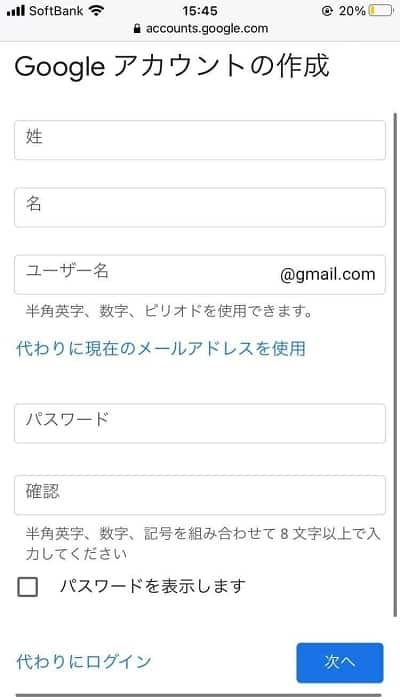
次は電話番号や再設定用のメールアドレス、生年月日と性別を入力していきます。
電話番号や再設定用のメールアドレスは、パスワードを忘れてしまった場合にパスワードの復旧のために紐づけすることが目的となっています。
電話番号も再設定用のメールアドレスもどちらも入力を省略することができます。
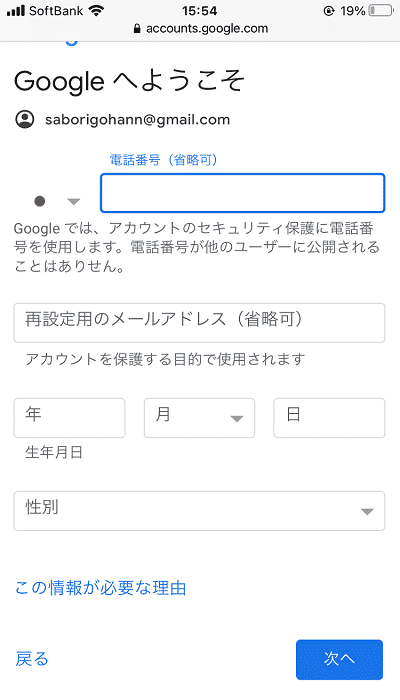
最後にGoogleのプライバシーポリシーに同意をするとGoogleアカウントが作成されます。
アンドロイドをお使いの方はGoogleアカウントの作成方法についてのYouTube動画をアップしておきますので、そちらの情報を基にアカウントを作成してみてください。
Googleアカウントの設定
Googleアカウントを使ってYouTubeのアカウントを作成する手順を解説していきます。
YouTubeを開き右上にあるアイコン部分からGoogleアカウントにログインして、チャンネルの設定からブランドアカウントを作っていきます。
具体的には、チャンネル名や概要欄の説明、チャンネルアイコン、チャンネルアートの設定などの基本事項を設定していきます。
公式のYouTube Studioというページにルールや詳細が書かれていますが、この記事ではより分かりやすく説明していきたいと思っています。
チャンネルアイコンとチャンネルアートのルールと作り方
チャンネルアイコンは、チャンネル名とチャンネル登録者数の左側にあるアイコンのことを指しチャンネルアートと呼ばれるバーナーはチャンネル名とチャンネル登録者数の上にある横長のイラストのことを指します。
チャンネルアイコンとバーナーは、ブランドイメージに大きく関わってくる重要な画像にです。
有名ユーチューバーの方は、自分の顔やキャラクターなどを設定している方が多くみられます。
アイコンやバーナーは、人でいう所の第一印象のようなものだと個人的に考えています。
チャンネルの世界観や特徴を視聴者に感じ取ってもらえるように自分なりのこだわりを表現して頂けたらと思います。
チャンネルアイコン(プロフィール写真)は、98×98ピクセル以上で推奨は800×800ピクセルの4MB以下のPNG又は(GIF※アニメーションではない写真)となっています。
チャンネルアート(バーナー画像)の推奨サイズは2048×1152ピクセル以上でアスペクト比(16:9)で6MB以下です。
チャンネルアートは、パソコン、タブレット、スマートフォンによって表示される大きさが変わるので個人的にはスマートフォンのサイズに合わせるのが良いと思います。
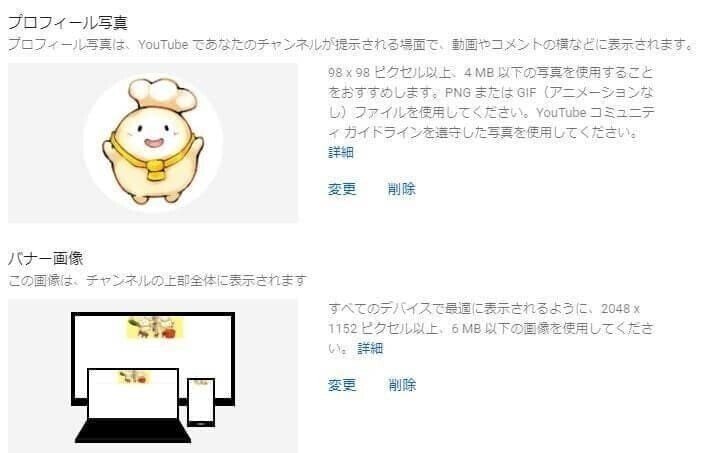
使いたい写真があれば、ペイントなどのアプリを使い800×800pxに設定することなどもできますがブランドイメージに大きな影響を与えるものですので、canvaなどの無料デザインソフトでアイコンやチャンネルアートを作るか、業者の方に頼むのが賢明だと思います。
チャンネルの説明欄の設定
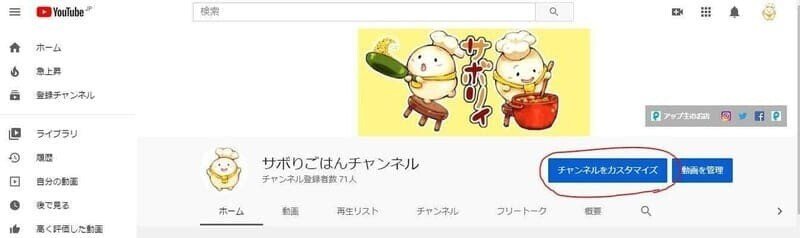
PC画面での説明を前提として進めていきます。
チャンネルのホーム画面から、チャンネルをカスタマイズという青いボタンをクリックすると、YouTubeを管理するYouTube Studioにジャンプします。
ここでは概要欄のほかにも翻訳設定や動画の管理など様々な機能を使うことができます。
説明欄はチャンネルのカスタマイズから編集することができます。
筆者の場合は、250文字程度でチャンネルの説明を丁寧に書いてみました。
ご視聴ありがとうございます♬サボりごはんチャンネルです!サボりごはんチャンネルは、がんばらずだれでもつくれる料理をテーマにレシピ動画を紹介していきます。サボりごはんチャンネルのアップ主は、シーフードバルのオーナーシェフのゆきのが務めさせて頂いています。お酒に合うあてやこども大喜びのガッツリ系のごはん、お洒落女子向けの家ごはんのレシピを公開していきます♫コロナ禍で大変な時に少しでも役にたつ動画をアップできたらと思っています。皆さまよろしくお願いします☺︎
チャンネル登録者数の多い人気ユーチューバーの方の説明欄を見て、参考にするのもオススメです。
メールアドレスやTwitter、InstagramなどSNSのIDをチャンネルの説明に書いている有名ユーチューバーの方もかなりいると、有名ユーチューバーさんのチャンネルの説明のリサーチをして感じました。
チャンネルの説明欄にInstagramやTwitterのIDや問い合わせ先のメールアドレスを掲載するのも1つのアイデアです。
きまぐれクックさんは、簡単な自己紹介とチャンネル登録者数の10000人突破などのチャンネル登録者数の増加に応じて日付をいれて、YouTubeの成功の軌跡を説明欄に書いておられます。
自分のチャンネルの方針や目標にあった説明を書いてみてください。
チャンネル名と説明欄の翻訳設定
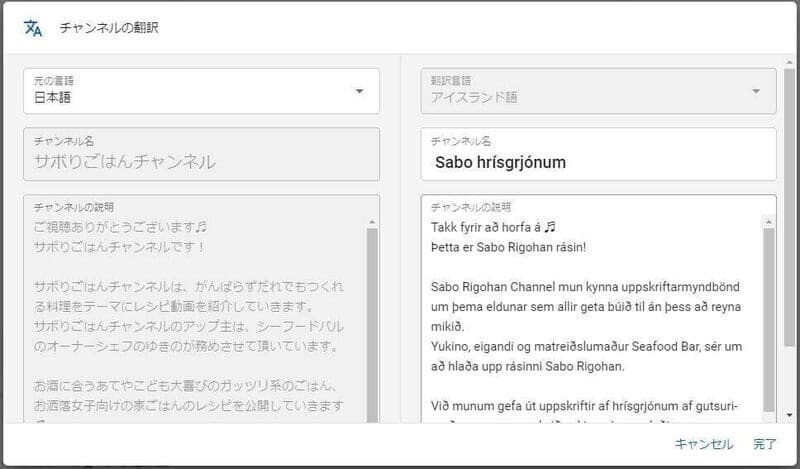
YouTubeのチャンネル名と説明欄は、翻訳設定して外国の視聴者の方にも自分のチャンネルを知ってもらうことができます。
上の画像はアイスランド語を翻訳設定する画面を参考に紹介しています。
世界の視聴者にまでターゲットを広げると、日本だけではなく様々なニーズに合わせてチャンネルを作ることもできるかもしれません。
海外の方も視聴してもらうことができれば、自分のチャンネルの方針や目標の視野を広くして選択することができます。
ぜひとも翻訳設定を有効活用して、柔軟にYouTube運用していってください。
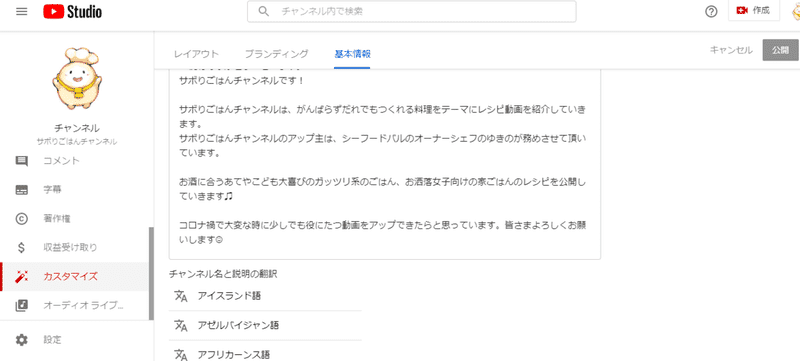
チャンネルのカスタマイズの画面で基本情報の下の部分にチャンネル名と説明欄の翻訳設定をする箇所があります。
Google翻訳で言語をコピー&ペーストして翻訳し設定すると外国のユーザーにも動画をリーチすることができます。
80言語以上あるので1時間から2時間ほど翻訳設定に時間がかかるため時間のある時に設定することをおすすめします。
外部リンクの設定
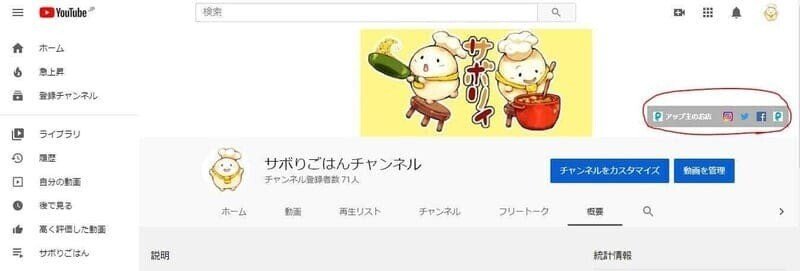
YouTubeのホーム画面には、ホームページのリンクを表示することができます。
表示されているアイコンは外部リンクのファビコンと呼ばれるアイコンが表示されているようです。
YouTubeからSNSや関連ホームページにアクセスしてもらう機会を増やすことができるため、チャンネル開設時されたら早くに設定してみてください。
他のSNSからのYouTubeへの流入によって視聴回数やチャンネル登録者数のアップが見込まれるためです。
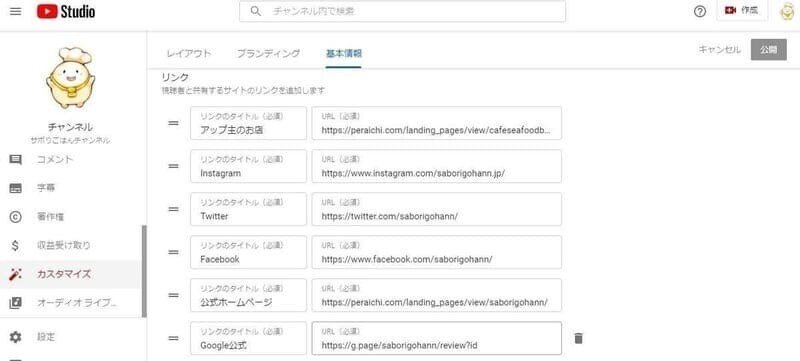
外部リンクの表示は最大5件まですることができ、表示する順番を好きな順番にすることができます。
1つ前の見出しで説明した翻訳の下の箇所にURLを貼る部分があります。
SNSのインスタグラムやTwitterなどのリンクを貼ったり、YouTubeの宣伝用のホームページやブログのリンクを貼ることができます。
YouTubeからファンを生み出し、外部のSNSに誘導してフォロワーを獲得することもできるかもしれませんのでぜひ設定してください。
設定方法は入力部分にリンクのタイトルとURLを打ち込むと設定することができます。
外部リンクの設定は名前とURLの入力ですぐできるため、アカウントの開設と同時に設定するのが良いと思います。
動画の透かしの設定

動画の透かしは、自分のYouTubeチャンネルが未登録の方に向けてのアイテムです。
右下のロゴが動画の透かしというもので、マウスのカーソルを合わせたりタップするとチャンネル登録のボタンが現れチャンネル登録を進めてくれます。
動画の視聴中にチャンネル登録を促すことができるため、設定するだけでチャンネル登録数にダイレクトに影響します。
またアイコン画像を表示することによりロゴを多くの方に見てもらえるためブランディングに大いに貢献してくれます。
収益化を考えている方は、上手に動画の透かしを使ってみてください。

チャンネルのカスタマイズでは、ブランディングという設定部分がありのチャンネルアイコンやチャンネルアートを設定することができます。
YouTubeの動画に出すことができる動画の透かしというものの設定をすることができます。
動画の透かしはチャンネル登録に使えるアイテムなので、しっかりと構想を練って有効に活用頂けたらと思います。
YouTubeへの動画公開の始め方
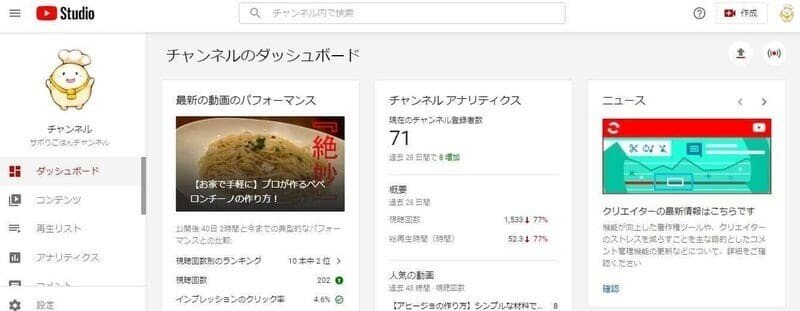
YouTubeやYouTube Studioの画面の右上の作成ボタンから動画を公開することができます。
カメラのマークが付いた公開のボタンを押すと動画をアップロードかライブ配信を開始かを選ぶことができます。
動画をアップロードを押すとファイルを選択する画面が出てくるので、動画をアップロードします。
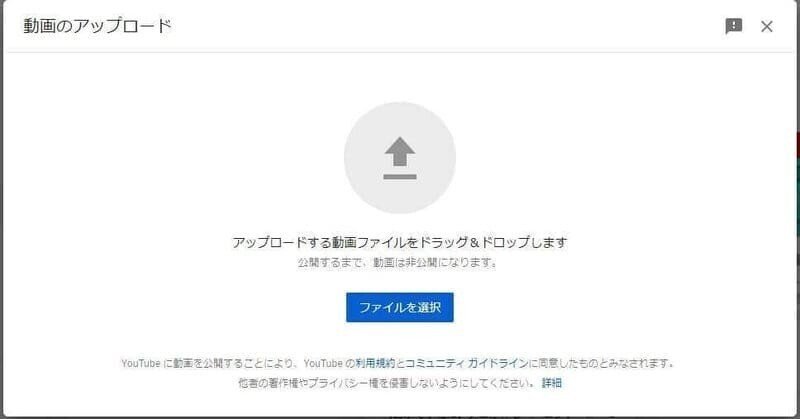
YouTubeで公開できる動画の種類は、13種類あります。
MOV
.MPEG4
.MP4
.AVI
.WMV
.MPEGPS
.FLV
3GPP
WebM
DNxHR
ProRes
CineForm
HEVC(h265)
YouTubeヘルプより引用。
筆者は、Wondershare Filmora9の動画編集ソフトを使っておりエクスポートすると.MP4の動画を手に入れることができます。
法律やYouTubeのガイドラインを守っていない動画は、アップロードしても削除の対象や訴訟の可能性もありますので常識に基づいた動画を公開お願いします。
タイトルと説明欄
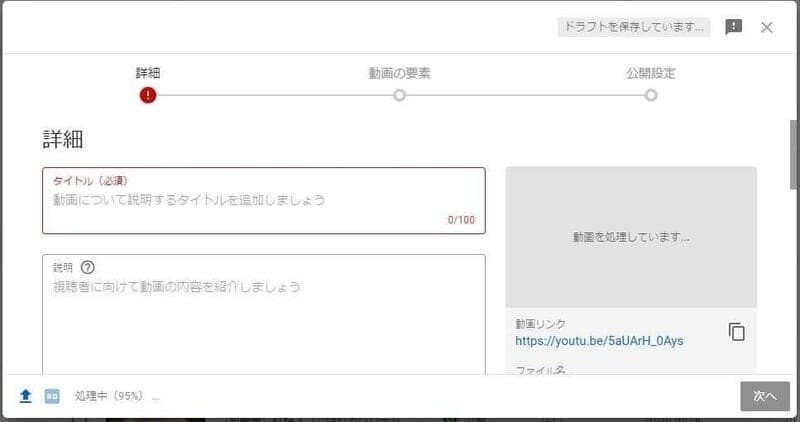
動画のアップロード画面の後は、動画のタイトルや説明、タグや年齢制限など様々な設定する必要があります。
YouTubeでの検索に関わる大切な要素の一つなので、また詳しく別記事でタイトルや説明のポイントを書かせて頂きます。
今回は基本的な説明のみと致します。
タイトル、説明とともに動画に関しての表現になり視聴者、YouTubeのアルコリズムどちらにとっても重要なポイントです。
見たくなるようなタイトルや見てからの読みたくなる説明がYouTubeを見てもらうことにおいて大切になってきます。
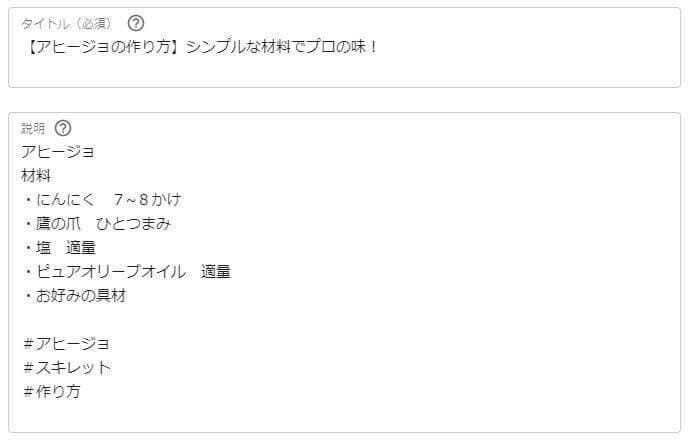
説明欄にはハッシュタグを3つほど入れることができるので、設定を忘れないようにしてください。
ハッシュタグ検索から動画の視聴回数やチャンネル登録の増加を見込める可能性があるためです。
ハッシュタグは動画のタイトルの上にも表示されるので、視聴者が自分の見ている動画のカテゴリを把握しやすくすることもできます。
YouTube動画の撮影場所の情報を入力すると、ハッシュタグではなくその動画の撮影場所が表示されるようになります。
理由は定かではありませんが、ハッシュタグより動画の撮影場所の方が表示する優先度が高くなっているようです。
サムネイル

サボりごはんチャンネルの最新の動画のサムネイルを参考になるかと思い、貼ってみました。
撮影時に写真を数枚とっておき一番しっくりくるものをInkscapeでサムネイルにしています。
YouTube の動画にカスタム サムネイルを追加する方法
YouTube動画のサムネイルは、データサイズ2MB以下の画像を設定できます。
YouTubeが動画からランダムにおすすめの画像を出してくれて、それをサムネイルにすることもできます。
料理のチャンネルなので、完成写真をYouTube動画にもサムネイルにも使っています。
多くの有名ユーチュバーさんも撮影中の写真からサムネイルに使えそうなものを編集して使っている方が主観ですが多いと思います。
筆者は文字を入れて動画に興味が惹くようにしたり、視聴者のツボ狙った写真をアップロードした方が良いと思っています。
いかに動画が素晴らしい作品でも見てもらえなければ、意味がないのでやはり入り口にあたるサムネイルでの差別化は重要だと考えています。
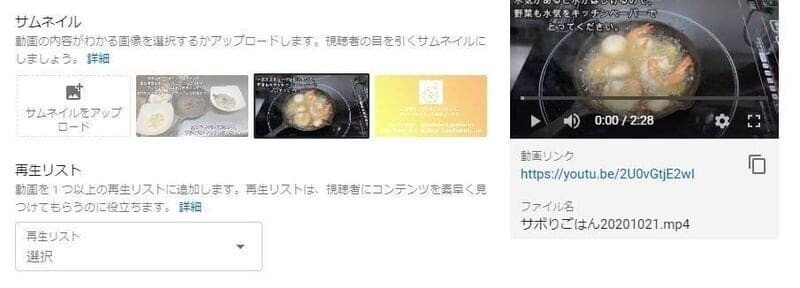
またサムネイルの文字に統一性を持たすことにより、YouTubeチャンネルのブランディングもできるのではないかと考えています。
特徴的な文字を使うことにより、文字でチャンネルの識別ができるようになれば多くの視聴者に認知されているということになるからです。
文字以外でも筆者のようにキャラクターを用意するなどもブランディングしやすいかもしれません。
タグ、視聴制限
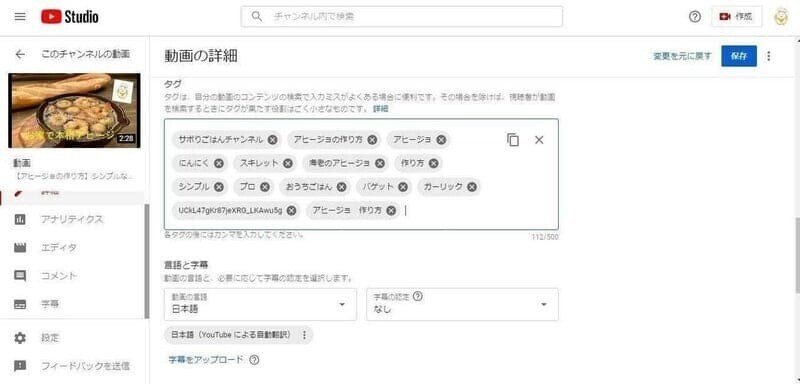
写真はサボりごはんチャンネルのタグの設定画面のものです。
動画公開時や公開後に設定できるタグは、Twitterのハッシュタグのようなものです。
一般的に10個から15個程度設定するのが良いとされています。
チャンネル名とチャンネルIDをタグに入れておくのがポイントで、自分の動画の紐づけが強くなり動画視聴後にまた自分の動画がおすすめに出てきやすくなるとされています。
タグは単語のみでならずYouTube 始め方のように2単語以上のまとまりでも設定できるので、検索数の多いものまとまりの設定も必須かと思います。
視聴制限は、YouTubeにルールが書かれています。
YouTubeより引用。「オンライン プライバシー保護法(COPPA)やその他の法令を遵守することが法的に必要です。自分の動画が子ども向けに制作されたものかどうかを申告する義務があります。」
YouTubeヘルプより引用。
上記のルールを守り、子供向けか子供向けではないかのボタンを選んでクリックします。
再生リスト
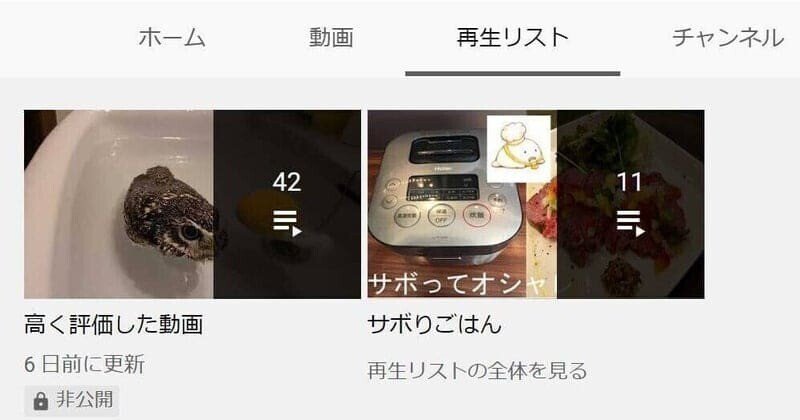
再生リストとは、動画を種類ごとに分けることができるカテゴリー分けです。
例を挙げますと料理のチャンネルであれば、和食、洋食、中華などで分けて視聴者が自分の好みの動画を見つけやすくすることができます。
動画をあげる前でも後でも再生リストは編集できます。
最初は再生リストを作らなくても後から、ジャンルごとにカテゴリー分けできるので気軽に設定してみてください。
再生リストのネーミングが面白ければ、そこからまた視聴してもらいチャンネル登録に至ることも可能性として考えられるので再生リストの設定もまた奥の深いものです。
動画の公開本数が多くなればなるほど、再生リストが本でいう目次の役割を果たしてくれるのでユーザーが自分の視聴したい動画を観ることができる可能性が高くなってきます。
ライブラリへの再生リストの追加と削除
その他オプションにある動画の翻訳や撮影場所については、また別記事で紹介していきます。
時間がかかりすぎる可能性があるので、動画投稿時は設定せず時間のある時に設定するのが良いと思います。
公開設定
公開設定は、3種類あり「公開」「限定公開」「非公開」の3つがあります。
全員が視聴することができるのが公開、動画のリンクをしっている人のみ視聴できる限定公開、自分と自分が選択したユーザーのみが視聴できるのが非公開となっています。
視聴数を稼ぐ目的で動画を投稿する方がほんとんどですので、公開に設定してください。
公開設定は、間違えると視聴してもらえない可能性が高いのでしっかりと確認して設定をお願いします。
最後に右下にある保存を押すと、YouTubeに動画を公開することができます。
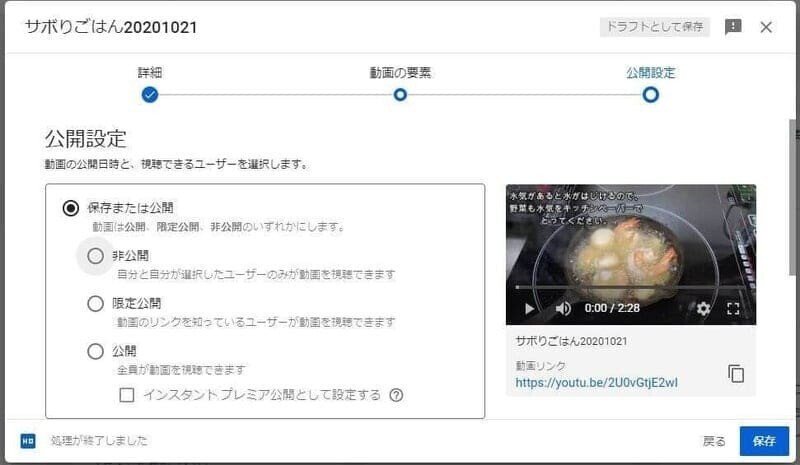
ここまでYouTubeへのアップロードをまとめた内容がYouTubeヘルプチャンネルにあったため、アップしておきます。
動画をアップロードする
YouTubeライブの始め方
YouTubeライブで使う機材は3パターンから選ぶことができ、
・モバイル・ウェブカメラ・エンコーダ配信
の3つの機材からライブ配信を行うことができます。
ライブ配信するには、電話番号でのアカウント確認とライブ配信に関する制限を過去90日間に受けていない必要があります。
スマホやタブレットからのライブ配信は、チャンネル登録者数が1000人以上の場合のみ利用することができます。
+マークのボタンをタップすると動画のアップロードとライブ配信を開始の2つの項目がでてくるので、ライブ配信の方をタップするとライブ配信を手軽に開始することができます。
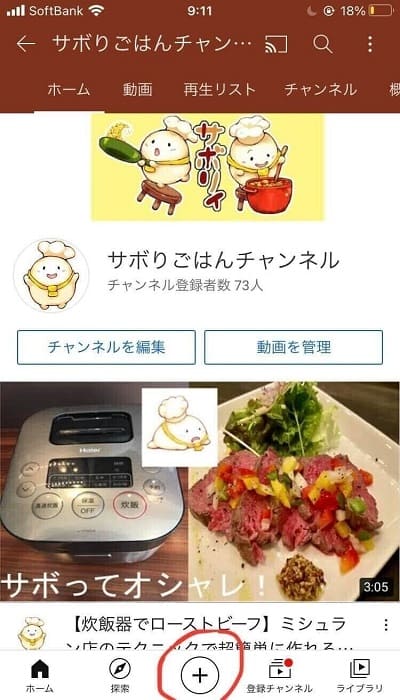
パソコンとウェブカメラを使った配信とエンコーダ配信は、チャンネル登録者数に関わらず最初から利用することができます。
YouTubeのライブ配信のメリットは、リアルタイムの動画配信で視聴者とのコミュニケーションを取れる点と配信した動画をアーカイブ機能で動画として残せるという点だと思います。
筆者も知らなかったため念のためアーカイブの意味を説明しておきますと、~を保管するという意味をもつ英語のようです。
アーカイブ機能は12時間以内のライブ配信の場合において作成されるので、1日まるごとの生配信などの12時間を超える配信では動画が作成されないため、注意してください。
Intro To Live Streaming on YouTube(YouTubeでのライブストリーミングの概要)
YouTube動画公開後の対策や視聴数アップなど
YouTubeのアカウント開設から動画公開までを簡単に説明してきましたが、収益化を考えている方はチャンネル登録と動画再生の伸びが必要になってきます。
そのため筆者が、実際にYouTube運用して役に立っているツールやSNSの実体験を含めて解説していきます。
案外YouTubeでの細かい機能は、運用歴が長くても気づかない場合や新しい機能が追加されているのを知らなかったりですべてを把握しにくいです。
またTwitterやブログなどについて情報をまとめたり、YouTubeに関わるアプリのあまり知られていない機能や応用の仕方について説明していきます。
スマホ版YouTubeスタジオ
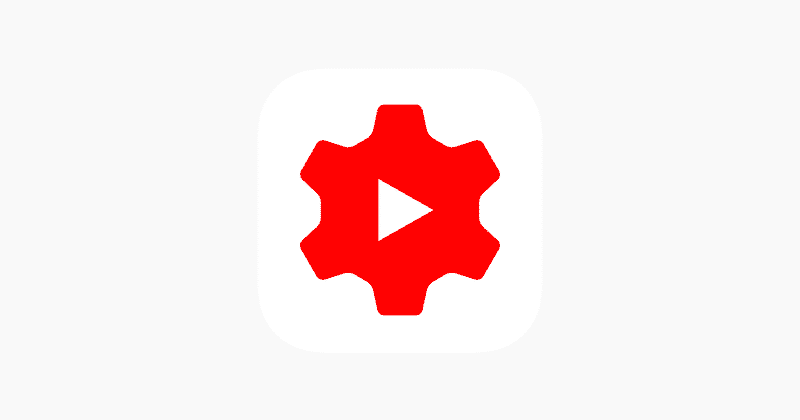
視聴者のコメントへのいいねや返信もすることができ、YouTube運用の作業効率を改善することができます。
スマホ版のYouTubeスタジオでは、簡易的な動画の設定の編集やタイムリーにチャンネル登録者数や動画の再生数などをチェックすることができます。
このアプリも収益化を本格的に考えている方の利用は必須だと筆者は考えています。
数字から新しい企画のアイデアや人気の理由などが少しでも分かれば、視聴者が求めているニーズを満たすことにつながるからです。
動画の投稿数が多くなれば視聴者の飽きやマンネリが出てくる恐れがあるため、数字を読み解き新しいニーズの開拓や別ジャンルへの挑戦などいつもとは違うアプローチの仕方が見えてくるかもしれません。
それと、動画編集や撮影を1人でこなす方は、作業の効率化は必須になるため無駄を少なくしてデータ分析を楽にできるYouTubeスタジオをぜひ使いこなしてください。
LINE公式アカウントの始め方
2020年3月にLINE@のサービスは終了し、LINE公式アカウントは2019年4月に旧LINE公式アカウントと無料で使うことができるLINE公式アカウントが統合されました。
今ではLINE公式アカウントの友達追加のポップやポスターを美容室やアパレルショップなどでよく見かけるようになるまでになりました。
LINEの友達追加でスタンプが無料でダウンロードできるサービスなども始まりLINE公式アカウントの認知度はとても高くなってきています。
ちなみに、LINE公式アカウントでも条件さえクリアすれば動画に広告をつけて収益化することができます。
YouTubeとは違った運用テクニックが必要のため大変な部分もありますが、非常に強力な宣伝ツールになりつつ収益をアップすることができるかもしれません。
LINEは、日本で80%を超える人が使っているアプリのためLINE公式アカウントからの宣伝は今後主流になってくるかもしれません。
LINE公式アカウントは、今流行りのオンラインサロンという収益化モデルのツールとしてもとても大きな注目を集めています。
Twitterの始め方
Twitterは、140文字までの短い文章を投稿できるSNSで2006年7月から開始したサービスです。
日本のユーザーは4,500万人ほどとされており世界のユーザー数は3億人と言われています。アメリカの大統領のドナルド・トランプさんのツイートに関するニュースは日本のメディアでも取り上げられるほど影響力があります。
拡散力や宣伝力の高いTwitterですが、炎上などのリスクも高くなかなかアカウント作成の気が進まない方も多いと思います。
ですが、Twitterの知識をつけて正しい運用方法を勉強するととても強力な宣伝ツールになります。
せっかくYouTube動画を作るのでしたら多くの方に観てもらえたらと思うので、ぜひ有効に活用してみてください。
現在は日本のネットリテラシーが高くなってきたことから炎上やバズることが少なくなってきている傾向にあるので、Twitterのインフルエンサーになることは難しくなってきているようです。
Twitterのフォロワーが増えてくると、YouTubeに逆に流入される可能性が高いためTwitterの運用はとてもおすすめです。
Googleマイビジネスの始め方
Googleマイビジネスは、Googleでの検索やGoogleマップに表示されるビジネス情報のことをいいます。
店舗を構えているビジネスは、もちろん非店舗型のサービスのビジネスもGoogleマイビジネスに掲載することができます。
もちろんYouTubeの掲載もすることができるためGoogleマイビジネスの閲覧数が増やすことができれば、視聴回数やチャンネル登録者数を増やすことにつながります。
YouTubeのアカウント開設時に作成したGoogleアカウントがあればGoogleマイビジネスのアカウントを作ることができます。
スマホでGoogleマイビジネスのアプリをインストールしてスマホ版でもアカウントを開設することができます。
Googleマイビジネスのビジネス情報はユーザーがビジネス情報を入力して公開することもできるので、データがある場合はその情報を引き継いでオーナー認証することもできます。
ビジネス情報がない場合は自らで必要なビジネス情報を入力してGoogleからのはがきによるビジネスのオーナー認証すると、詳細な情報を掲載できたり無料ホームーページの作成などができるようになります。
Googleマイビジネスはユーザーから口コミをつけてもらうことができ、その口コミの評価でビジネスの良し悪しを判断するユーザーもかなり増えてきています。
オーナー認証が終わるとユーザーからの口コミに対して返信することができるようになります。
YouTubeと似通ったところがあり、母体がGoogleというところで腑に落ちます。
Googleマイビジネスの検索表示対策をMEO対策といい、ユーザーからの口コミへの返信もよいとされています。
MEO対策を万全にすると、かなりの閲覧数になり電話での問い合わせやホームページへのアクセスの増加が見込めます。
なので、YouTubeのチャンネルをGoogleマイビジネスで上位表示できたとなると費用対効果の高い強力な宣伝ツールになります。
またGoogleマイビジネスは正しいビジネス情報を公開できるというメリットがあり、検索したユーザーに対して正式な新しい情報を公開できる点も大きな強みとなっています。
注意する点は、口コミはすべてのユーザーに表示されるため、評価の低い口コミも含めてすべての口コミを閲覧されることになります。
どのような評価も真摯に受け止め、今後のビジネスの展開にプラスに作用にするように課題を見つけたり修正していく必要があります。
Google広告
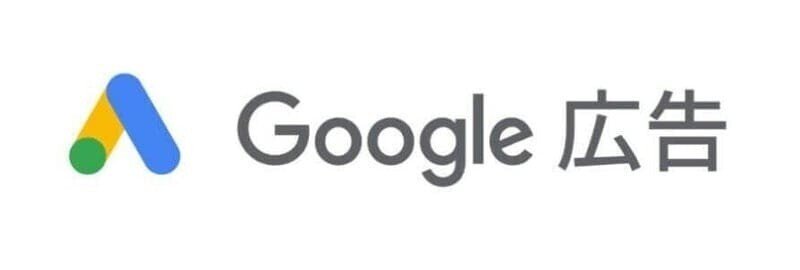
YouTube動画は、Google広告を使って宣伝することもできます。
Google広告を表示するユーザーの性別や地域、年代や興味や関心などを指定できるため、自分のチャンネルやYouTube動画に合ったユーザーに視聴してもらうことができます。
一日の予算や一か月の予算を設定できるため、知らない間に宣伝費用が掛かりすぎる心配はいらずで管理がしやすいです。
それと国のITの推進が進んできたため、ビジネスの種類に依れば宣伝のための補助金が使える可能性もあります。
また時期によってはプロモーションコード(クーポン)がgmailに送付され、Google広告で使えるクレジットが入る場合もあります。
補助金もプロモーションカード、どちらも条件がありますのでよくよくリサーチして使えるかどうかの確認をお願いいたします。
YouTubeでは、チャンネル登録者数が1,000未満でチャンネルと動画のクオリティに自信がありあとは視聴してファンを獲得するだけという場合はGoogle広告は有効かもしれません。
Google広告は、Googleマイビジネスでもホームページでも使えますので宣伝目的によって使い分けて頂けたらと思います。
YouTube動画の翻訳設定
YouTube動画は、あとから字幕や動画のタイトルや説明を翻訳設定することができます。
かなり時間がかかり、根気のいる作業になりますが外国の視聴者に観てもらうことができるのでメリットが大きいです。
YouTube動画は音声から自動的に字幕を表示するという機能を備えていて、今後は自動的に字幕やタイトルが翻訳されるかもしれませんがまだま時間がかかるようです。
YouTube動画のタイトルや説明の翻訳から海外で人気チャンネルになる可能性も少なくはありませんのでこれから話題になるかもしれない機能の1つです。
コメントでvseo対策
YouTubeのコメント数やいいね数、返信しているかしていないかなどもYouTubeの検索表示に影響があると筆者は考えています。
YouTubeスタジオでコメントの管理画面を開くと、コメントの返信が未対応のものが表示されるようになっており、対応と未対応の区別がしやすくなっています。
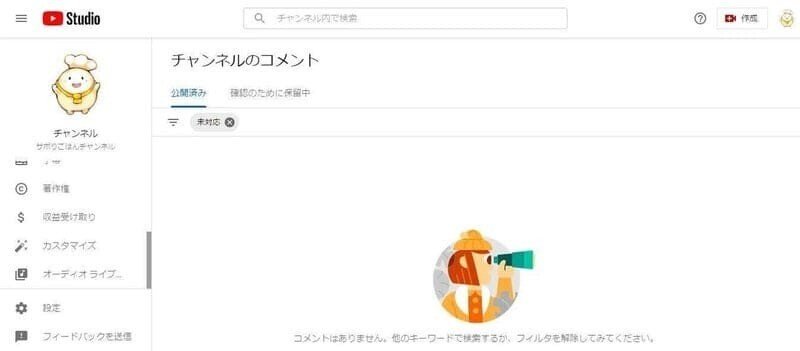
またコメントのやり取りはファンとの交流にもなるため、数少ない交流できるコミュニティでもあります。
カジサックさんはファンへのコメント返しにとても力を入れているので間違いなく運用のテクニックの1つです。
ファンの方達同士がコミュニケーションを取れる貴重な場でもありますので、コメント欄を管理することも大切な仕事になってきます。
新機能のぼかし
YouTubeは、クリエイターのプライバシー保護のために動画のぼかしの機能を新しく更新しました。
AIを使って顔を識別し自動的にぼかしを加える顔のぼかしとぼかし対象の動きに合わせるかぼかしの位置を固定してぼかすかを選べるカスタムぼかしを選んで使うことができます。
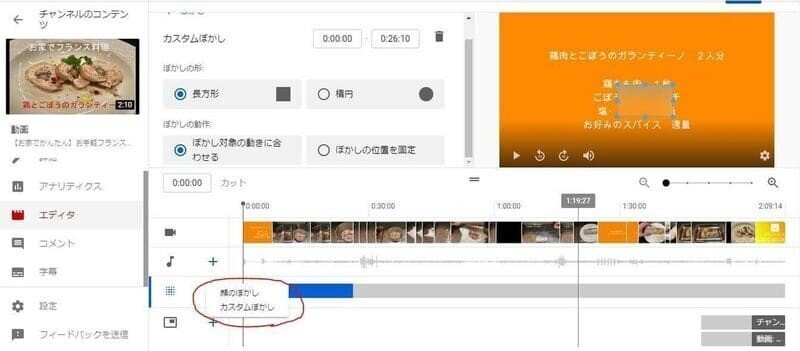
カスタムぼかしは、長方形か楕円形かの形を選択したりサイズを自分で変更したりすることができます。
ぼかしを使う場合は、YouTubeスタジオのコンテンツから動画を選び、選択後に左側に表示されるエディタから使用することが可能です。
ショート動画
「YouTube shorts」という新機能が2021年の5月から始まり、TikTokのような縦長の動画を配信できるようになりました。
動画の時間は15秒から60秒までと決まっていて日本ではまだベータ版ということらしいです。
余談ですが、アメリカとインドだけがYouTubeのショート動画作成ツールを使うことができるようです。
投稿方法は、スマートフォンで縦向きで撮った動画をYouTubeで投稿し#Shortsをタイトルや説明欄に入れてアップロードすればできるとされています。
YouTubeのショート動画についての動画やYouTubeヘルプでは動画のアップロード画面からショート動画を作成できるとされていますが、2021年6月7日の筆者のiPhone7ではそのようなボタンは出てきませんでした。
まだベータ版で情報が不確定ですので、実際に投稿される際は十分にお気をつけください。
ショート動画は、YouTube動画の再生時間にはカウントされずまた別の収益方法になるようです。
YouTube ショート ファンド
YouTube ショート ファンドは、YouTube でショート動画の今後の発展を支えてくださるクリエイターを対象とする 1 億ドルの基金です。YouTube コミュニティの共感を呼ぶユニークなショート動画を制作することで、YouTube パートナー プログラムに参加しているクリエイターを含め、どなたでもこの基金にご参加いただけます。
YouTubeヘルプより引用。
詳しくはYouTubeヘルプのショート動画についてをご覧ください。
YouTubeヘルプ-YouTube ショートの利用を開始する
まだまだ未知な部分は多いですが、ショート動画の需要はとても高いようなので上手く活用すればチャンネル登録を増やしたり収益を生むことができそうです。
クリップ
クリップもショート動画同様、2021年から使えるようになった新機能です。
クリップ機能はiPhone7ではまだ使えず、使っている機種環境に依って使えるかどうかが変わってくるようです。
ですが、便利な機能には間違いないので早くすべての機種環境で使えるようになってほしいです。
クリップは、YouTube動画から好きな個所を5秒~60秒切り抜け、SNSやショートメッセージなどで共有することができるようになりました。
クリエイターでしたらYouTube動画の予告に使ったりでき、ユーザーでしたら自分のおすすめの動画をTwitterやメールで共有しやすくなりました。
この機能もショート動画の需要が高くなったことに対応した新機能なのではないでしょうか。
収益化の条件
YouTubeを始める方で一番多い動機が収益化かもしれないくらいYouTubeの醍醐味です。
ですがYouTubeの収益化は、だれでもできることではなくある程度の視聴数のあるクリエイターのみが広告収益を受け取ることができます。
せっかくチャンネル登録者数が条件を超えていてもYouTubeのポリシーに反していたり、収益化の設定していなければいつまでも収益をうけとることはできません。
しっかりと収益化についての知識を深めて正しく利益を受け取ってもらえたらと思います。また収益化の条件のパートナープログラムですが、加入した方のみが使える機能などもあります。
動画スポットライト
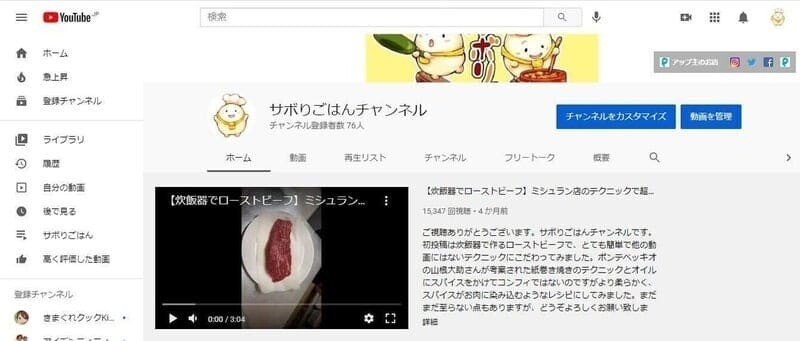
チャンネルのホーム画面にある紹介動画のことを動画スポットライトといいます。
ユーザーがチャンネル登録しているかしていないかで表示する動画を切り替えることができるため、チャンネル登録の増加の目的でとても使い勝手の良い機能になります。
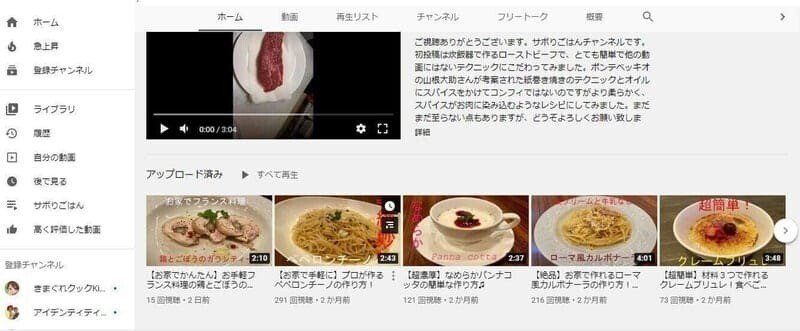
スポットライトの下側にも最大10個まで表示できるセクションというものがあり、以下のカテゴリのセクションを選ぶことができます。
動画
・アップロード動画
・人気のアップロード動画
・ショート動画
・ライブ配信中
・過去のライブ配信
・今後のライブ配信
再生リスト
・1つの再生リスト
・作成した再生リスト
・複数の再生リスト
チャンネル
・登録チャンネル
・注目チャンネル
特にユニークなセクションは、注目チャンネルのセクションで自分のチャンネルでは他のYouTubeチャンネルをおすすめすることができます。
コラボや一緒に出演したチャンネルなどを注目チャンネルにすると効果的かもしれません。
アフィリエイトリンク
アフィリエイトとは、インターネット上の成果報酬型の広告です。
YouTubeでアフィリエイトリンクを貼ることは適度な範囲であれば認められています。
YouTubeで商品のレビューをして、その商品を概要欄でアフィリエイトリンクのURLを張って購入されると紹介料が入るといった流れです。
YouTubeのコンテンツ内のリンクについてのポリシーにアフィリエイトリンクのルールが網羅されています。
チャンネル登録者数が1000人を超えたりと条件をクリアしなければYouTubeプログラムに加入して動画に広告をつけることができないため、それまではアフィリエイトで収益を上げるのも選択肢の1つです。
YouTubeの概要欄でも貼れるアフィリエイトリンクのAmazonアソシエイトを例に説明してきます。
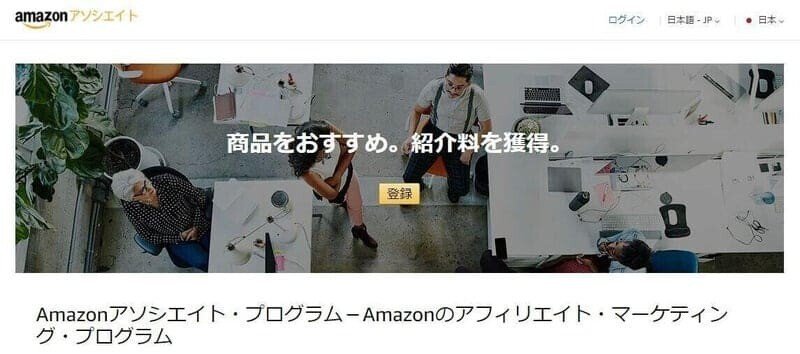
Amazonアソシエイトのサイトの登録という所からAmazonIDを作成してから必要情報を入力してアソシエイトプログラムに加入するとアフィリエイトの機能が使えるようになります。
Amazonアソシエイトのアカウント作成は、初めにアカウント情報を入力していきます。
名前や住所などの個人情報や米国人の確認、法人かの確認をチェックすると次の画面に進めます。
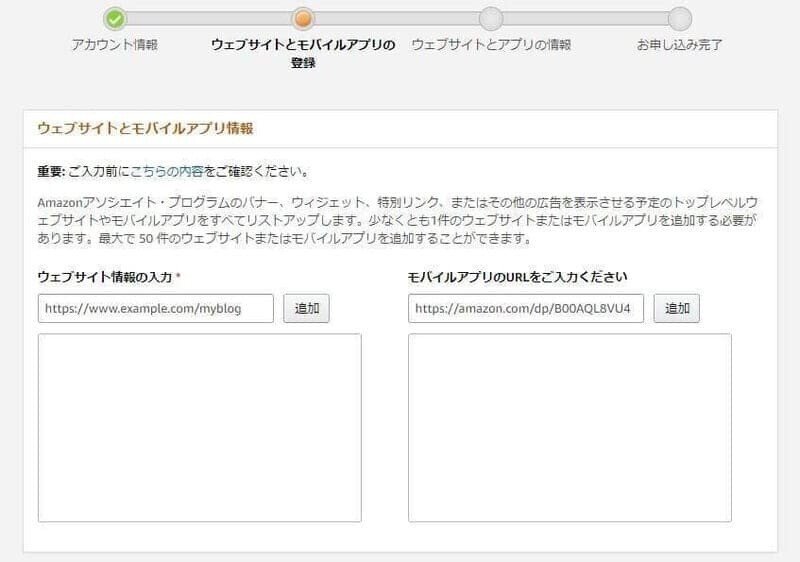
アフィリエイトリンクを貼るサイトを上記の画面にコピー&ペーストしていきます。
上記内容は、アカウント作成後に変更することができますのであとから貼るサイトを増やすことも減らすこともできます。
次はアフィリエイトリンクを貼るサイトの説明情報を入力する画面に進みます。ここで入力する情報も後から編集することができます。
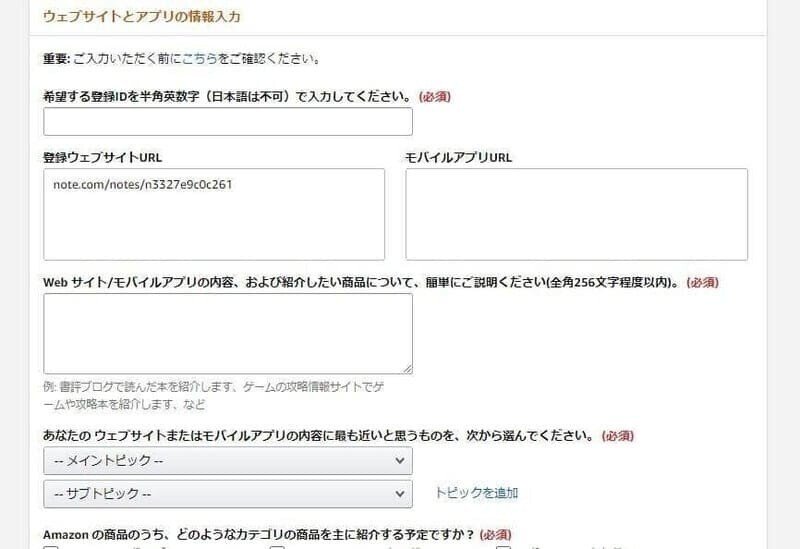
自分が商品を紹介するサイトに当てはまるものをチェックしたり選択していきます。
最後にコンピューターではないかの画像を見てその英数字を入力する確認とアソシエイト・プログラム運用規約に同意するにチェックして完了を押すとAmazonアソシエイトアカウント作成ができます。
アフィリエイトで紹介できるアイテムは、Amazonで販売されているグッズでYouTubeのポリシーの範囲内を守れば自分の好きなものを紹介することができます。
グッズのジャンルによって紹介料のマージンが変わってきてビデオやAmazonフレッシュは紹介料は0%なので注意する必要があります。
紹介料の最大は10%でAmazonビデオ(レンタルまたは購入)、Amazonコインが当てはまります。
1商品の紹介料の上限は1,000円までとなっています。
紹介する商品のリンクはAmazonアソシエイトのホーム画面の左上メニュータブの商品リンクからURLを取得することができます。
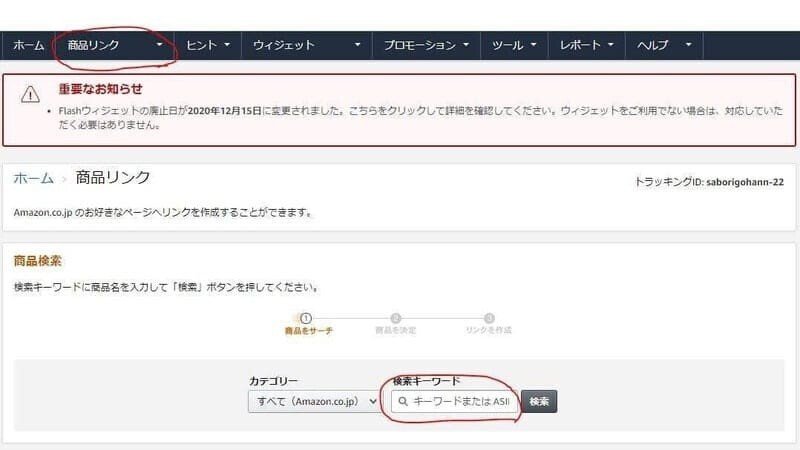
検索キーワードに紹介したい商品のキーワードを入力すると、紹介できる商品の候補が表示されます。
表示される順番は、
- アマゾンおすすめ商品
- 価格の安い順番
- 価格の高い順番
- レビューの評価順
- 最新商品
の5つから表示方法を選ぶことができます。

右側にあるリンクの作成からテキストリンクまたは短縮URLをコピーしてAmazonアソシエイトアカウント作成時に登録したサイトにリンクを貼ると紹介料を受け取ることができます。
URL以外でHTML形式でも商品の情報を取得することができます。
取得したURLをYouTubeの動画の概要欄に張り付けてそのURLからユーザーがAmazonの商品を購入すると紹介料が入ってきます。
Amazonアフィリエイトのリンクは紹介しているページの商品以外の商品も24時間以内でしたら紹介料が入るため、URLのクリック数が多くなれば収益が入る可能性が高くなりそうです。
YouTube動画を投稿できるnoteの始め方
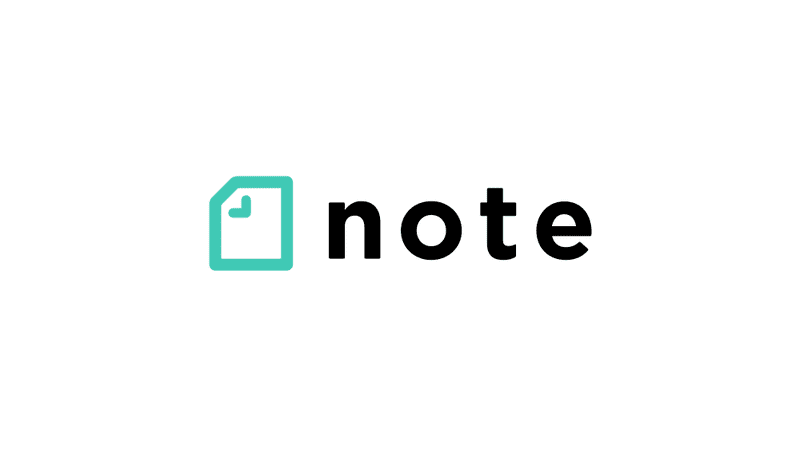
noteという2014年の4月から始まったwebサービスがあるのですが、Twitterのようなつぶやきやブログのように記事を投稿することができます。
インスタグラムのように写真の公開もできてかつ、音声の投稿もできるメディアプラットフォームになっていてスマホアプリ、スマホ版プラウザサイト、PCサイトから投稿することができます。
noteの投稿は、noteユーザー以外も閲覧することができログインするとサポートという名目の投げ銭やコメントすることができるようになります。
また他のSNSのようないいねなどの機能も実装されているので投稿に対してリアクションすることができます。
実際に今読まれている記事もnoteで作成されています。
YouTube動画とVimeo動画を投稿することもできるため、noteユーザーの方にYouTube動画やチャンネルを紹介することもできます。
まだできて新しいサービスで伸びしろもあるため、是非やってみる価値はあると思います。
またnoteでは、今のこの記事のように記事内にYouTube動画を埋め込むことができます。
【公式】noteとは
スーパーチャットとは?
Super Chat と Super Stickers: 設定とヒント
YouTubeの投げ銭機能をスーパーチャットといい、スパチャと略されることもあります。
2017年の2月から始まった機能でチャット欄のメッセージを目立たせることができる権利を販売できる収益化の手段の1つです。
スーパーチャットは、YouTubeパートナープログラムを通じて収益を受け取れるようになっており、条件を満たしている場合のみ機能を使うことができます。
チャンネルは対象となる地域で収益化(YouTubeパートナープログラムに加入している)ことが条件で、その条件をYouTubeヘルプより引用します。
1.すべての YouTube の収益化ポリシーを遵守している。
・YouTube の収益化ポリシーとは、YouTube での収益化を可能にする一連のポリシーです。YouTube パートナーが YouTube で収益を得るには、YouTube パートナー プログラムのポリシーをはじめとする契約により、収益化ポリシーを遵守することが求められます。
2.YouTube パートナー プログラムを利用可能な国や地域に居住している。
3.有効な公開動画の総再生時間が直近の 12 か月間で 4,000 時間以上である。
4.チャンネル登録者数が 1,000 人以上である。
5.リンクされている AdSense アカウントを持っている。
YouTubeヘルプより引用。
YouTubeの広告収入を受け取れるようになると同時にスーパーチャットでも収益を受け取ることができるようになるので、LIVE配信に相性のよいチャンネルの方は運用の手法に組み込むのが良いかもしれません。
スーパーチャットで支援できる金額は、100円~最大50,000万円までとなっています。また金額の多さによってコメントの表示時間は長くなります。
スーパーチャットは1日に50,000円が上限で支援することができます。アカウントを分けたとしても上限以上の支援はすることができません。
支払い方法は、クレジットカードまたはPayPalを使うことができます。
スーパーチャットは配信者を金銭的に応援できるのは当たり前のことで、配信者に自分の応援メッセージを表示できることが他のマネタイズとの特異点になります。
グッズ販売
チャンネル登録者数が1万人を超えるとチャンネルの動画ページで公式ブランドグッズを紹介できるようになります。
音楽チャンネルの場合は、公式アーティストチャンネルである必要あります。
YouTube動画の終了画面やライブでもグッズを紹介することができるため購入して頂ける可能性は、視聴回数やライブ参加数が多くなればなるほど高くなってきます。
そのためYouTubeクリエイターを金銭的な面からサポートする機能ともいえるかもしれません。
グッズ紹介は、最大12個のアイテムを表示できます。
グッズの紹介順は、販売実績や在庫状況をもとにしてアイテムと表示順を最適化してくれます。
デフォルトの表示順を自分の好きな順番に変更することもできます。
YouTubeのグッズはチャンネル登録者数1万人を超えていて、グッズがYouTubeのポリシーに準拠しているかの審査をクリアした場合にのみ販売の紹介ができるようになります。
グッズが売れれば売れるほど認知度が広がりブランディングにつながるため、YouTubeのチャンネルにマスコットやキャラクターがあればグッズ化することも強力な収益化のツールになりうるかもしれません。
グッズ販売 | 広告以外の収益源
チャンネルメンバーシップ
チャンネル メンバーシップ | 広告以外の収益源
チャンネルメンバーシップは、チャンネル登録者数が3万人以上のクリエイターが使うことのできる機能で加入者のみへの特典機能を条件に視聴者から月額料金を受け取るシステムです。
チャンネルメンバーシップが利用できる条件は、
・チャンネル登録者数が 1,000 人を超えている
・チャンネルが YouTube パートナー プログラムに参加している
18 歳以上である
・チャンネル所有者の居住地が利用可能な地域に含まれている
・チャンネルが子ども向けとして設定されていない
・チャンネルにポリシーに違反する相当数の動画がない
・子ども向けとして指定されている動画、または音楽に関する申し立てがある動画は、対象外と判断されます
・チャンネル所有者(MCN も含む)が YouTube の利用規約とポリシー(関連するコマース プロダクトの付録も含む)に同意し、それらを遵守している
となっています。YouTubeヘルプより引用。
チャンネルメンバーシップの利用条件がチャンネル登録者数が3万人という高いハードルのため、YouTubeチャンネルを開設したばかりはこういう機能があるんだくらいでいいのではないかと思います。
YouTubeメンバーシップで使える支払い方法は、
- クレジットカード
- デビットカード
- PayPal(PayPayではありません。)
- バンドルカード(Visaのプリペイドカードアプリです。)
- LINE pay
- Google playギフトカード(アンドロイドのみ可)
- キャリア決済(アンドロイドのみ可)
となっています。
人気ゲーム実況チャンネルの兄者弟者さんもYouTubeメンバーシップの機能を利用しており、月額490円でコメントやチャットで使えるバッジや絵文字の特典を設けていらっしゃいます。
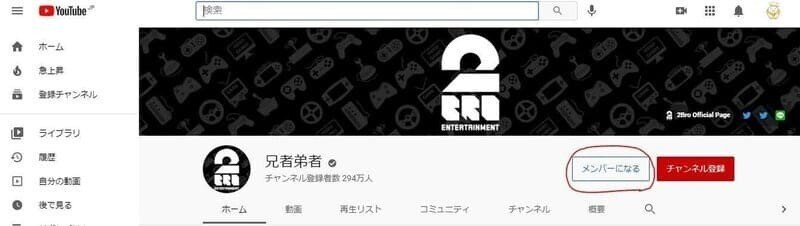
データ分析

YouTube内でのいいね数やバッド数、視聴回数や視聴維持率やトラフィックソースの種類などの数多くの数字からヒット動画の手がかりやチャンネル登録者の増加の理由を読み解くことができるかもしれません。
数字から客観的に人気やウケを判断することができるので、考えが偏らずいろんな角度から俯瞰的に物事を捉えることができます。
例えば動画までの到達経路がTwitterから多く流入しているのであれば、TwitterからのYouTubeへの流入により力を入れたり他のSNSにも力を入れたりと次の課題に対しての選択肢を増やすことができます。
筆者は、noteでYouTubeの記事を書いていたので、以前はnoteからの流入が一番多くなっています。
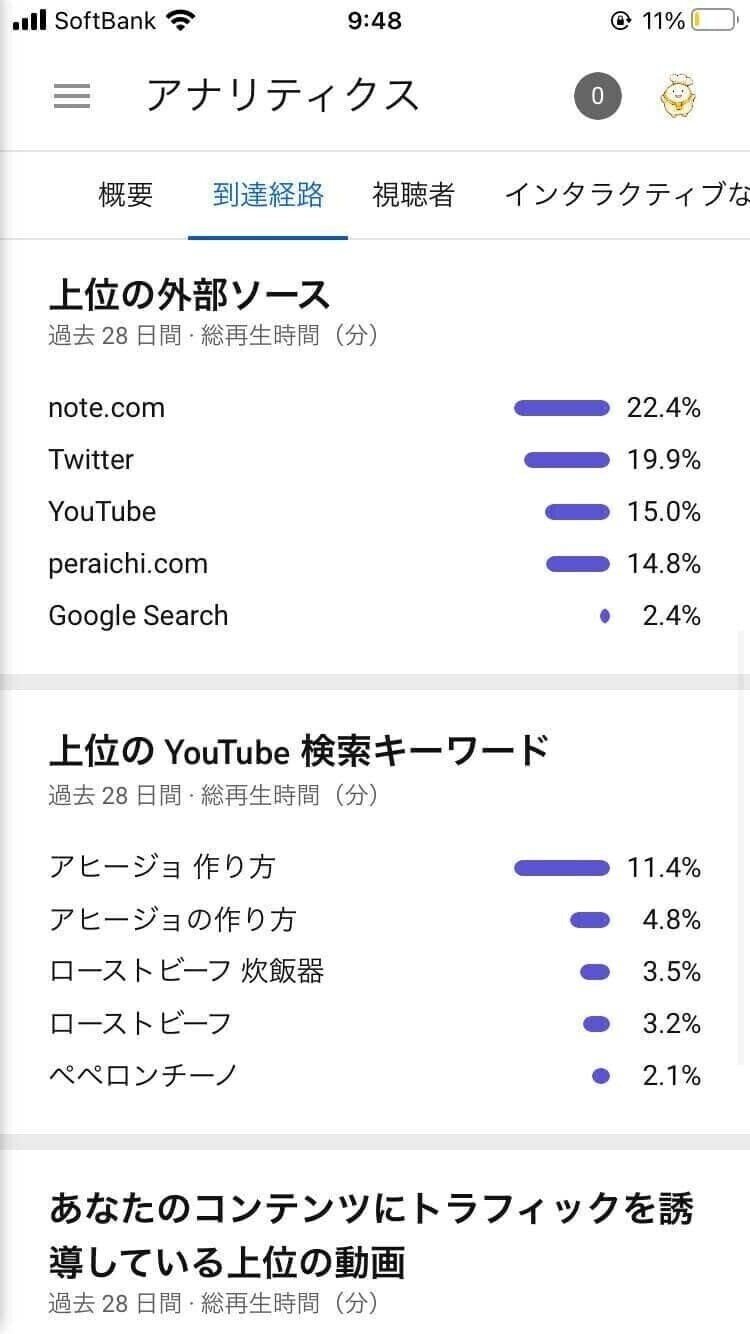
YouTubeでの上位の検索キーワードも見ることができます。
ローストビーフの動画は、視聴回数が1.5万回再生されており検索結果上位表示されていますが競合相手がより人気の動画を上げているため再生回数の伸びが止まっています。
逆にアヒージョの動画は、100回も再生されていない動画ですが検索キーワードの割合を数多く占めています。
料理というジャンル一つとっても上げる動画の題材によって競合相手や流行りなどの様々な要因によって検索結果の順位が決まってきます。
またYouTube Studioで動画ごとやチャンネルごといで年齢や性別のデータを見ることができます。
YouTubeの利用は、Googleアカウントを使うためそこからのデータが反映されているようです。
自分の狙っているターゲットとの一致しているかやどこが想定と違ったかを把握できているとチャンネルの方向性の修正がしやすいため一定の周期でターゲットの情報のチェックが必要かもしれません。
改めてYouTube Studioで確認できるデータを紹介しておきます。
チャンネル全体のデータ
・概要(リアルタイム視聴回数や総再生時間、視聴回数、平均視聴時間、チャンネル登録者数、チャンネル登録者数の総再生時間、高評価数、人気の動画)
YouTubeの検索の要素になるデータが多いため、この数字が少しずつでも良くなるように適切な課題を発見してクリアしていく必要があります。
YouTubeの収益にダイレクトに反映してくる数字データです。YouTubeのチャンネル登録者数やチャンネル登録者数などの数字があるのであまり詳しくない方でも重要とわかるほど大切な数です。
・到達経路(インプレッション数、インプレッションのクリック率、トラフィックソースの種類、上位の外部ソース、上位のYouTube検索キーワード、コンテンツにトラフィックしている上位の動画)
チャンネルへの流入経路についてのソースを折れ線グラフや棒グラフで分かりやすくなっています。
どこから再生回数を集めているかや検索されているキーワードは何かなど再生回数に関わるデータがまとめられています。
また他のチャンネルのYouTube動画から自分のYouTube動画に誘導されているケースもあり、誘導元の動画のデータも知ることができます。
・視聴者(性別、年齢、上位の地域、字幕利用が上位の言語)
視聴者のデータはすべて棒グラフで表示されており、最小の年齢は13歳から最大は65歳以上までで7つのファクターに分かれています。
チャンネル開設時に設定した自分のチャンネルのターゲットとの一致率やずれを把握するのに大変役に立ちます。
また海外のユーザーも視聴者のターゲットにしている場合は、字幕の利用や上位の言語から再生時間の割合を把握することができます。
・インタラクティブなコンテンツ(カードティーザー表示1回あたりのクリック数、カード表示1回あたりのクリック数、上位のカード、クリック可能なアノテーション表示あたりのクリック数、アノテーションのクリック数が上位の動画)
インタラクティブの意味は、相互に作用するという意味です。
コンピュータ用語で使われることもあります。
YouTube内にまた別のYouTube動画を貼ることができ、インタラクティブなコンテンツはそのデータを見ることができます。
YouTubeの動画の本数が多くなり、チャンネル開設から時間がたってからチャンネル登録したユーザーに動画の視聴後に自然に昔に公開した動画を紹介することができます。
YouTube動画の視聴の選択を促すことによりユーザーは、興味のある関連度の高い動画を勧めてもらえるというメリットがあります。
再生リスト(再生リストの起動回数、再生リストでの視聴回数、再生リストの平均時間、上位の再生リスト)
再生リストも動画の公開本数が多くなってきてから効果が出てきやすいツールの1つだと筆者は考えています。
再生リストは、ジャンル別に動画をまとめることができるためユーザーの興味を持った動画を見てもらえる期待値が上がるというメリットがあります。
YouTubeの語源の由来通り、自分の好きな動画を見るというコンセプトが分かりやすく反映された機能です。
YouTube動画ごとのデータ
チャンネル全体のデータとほどんど同じデータをみるとができますが、動画のデータに関係のないチャンネル登録者数や再生リストのデータは表示されないようになっています。
YouTube動画ごとのデータをすべてまとめたものがチャンネル全体のデータになっているというようです。
調べたいデータごとに視聴回数の伸びが悪いものやヒット動画など目的に応じたYouTube動画から分析すると効率よく課題の発見や運用状況の把握ができます。
おわりに
YouTubeの開設から機能や他のSNSの紹介など様々してきましたが、YouTubeは動画を公開するWebサービスです。
やはり、動画を撮影や編集することが仕事について回ります。
綿密な台本の作成をする必要のあるジャンルも中にはあるかもしれません。
最後に筆者の実体験や使っている機材ややり方を紹介して終わろうと思います。
機材や戦略について
サボりごはんチャンネルは、友達がiPhone11を使って撮影してくれています。
筆者のiPhoneが7だったため動画のクオリティに影響が出ると思っていたところ、友人が撮影の協力してくれたためカメラの購入はしませんでした。
ですので、現在は友人の職業が人と多く接する仕事なので動画配信を自粛しています。
1人で上げるバージョンの配信を考えたりと柔軟に状況に合わせて配信スケジュールを変えようとも検討しています。
またYouTubeでお家で作れる簡単料理のテーマは、本業のバルのお客さんからリクエストをもらったりして決めたりしています。
お客さんとの距離が近い店で自然に料理の提供までの会話で新しい動画のテーマのヒントが見えてきます。
急に寒くなってきてあの料理が食べたいなと思った料理をお題にしたりニュースやCMをみて求められているものはこれではないかと思った直観でお題を決めたりしています。
YouTube動画を見て実際作ったよという声を始めて動画をあげた当初より言っていただけており、うれしさと動画を見て作るレシピにこだわっていて本当に良かったと思いました。
YouTubeを見てくれた方を思い浮かべて動画を編集したり、テーマを考えたり、撮影したりしたことが少しでも伝わると次の動画を上げる原動力や向上心が出てきました。
チャンネル登録者数や動画の視聴回数が増えた時も当たり前なんですが、少しずつ前に進んでいる達成感を感じることができて意欲がわいてきます。
なので、動画の技術は後からでもつけることはできますが視聴者の方をしっかり思い浮かべてすることは始める時から大切にすることが喜んでもらえる動画の1つの条件なのではと思っています。
機材の話に戻りますが動画の編集ソフトは、Wondershare Filmora9というソフトを使っています。
初心者でも使いやすくわからないことがあればGoogleで調べながら編集を進めていきましたが3度目のYouTube動画の編集くらいからスムーズにあまり時間もかからなくなってきました。
テロップや効果音の挿入が比較的かんたんにできますし、作った動画をエクスポートするまでは料金がかからないので先に動画を編集の練習をすることもできます。
もともと違う編集ソフトを使ったことがある人は、慣れているそちらの編集ソフトを使われることをおすすめします。
テロップや効果音を組み込むことがメインになってくるのですが、編集ソフトが違うからといってそこまでクオリティに差が出ることは考えられないからです。
筆者は、動画の回を重ねる毎にYouTube動画に新しい効果音を入れたり視聴者に変化を楽しんでもらうことを大切にして編集や撮影をしています。
視聴者の見えないところではもともと得意な方であったSEO対策を活かしてnoteを執筆しnoteからYouTubeに興味をもってもらい視聴数やチャンネル登録者数の増加を促しています。
せっかくチャンネル登録をしてくれているファンの方にチャンネルの成長を目に見えてわかりやすいチャンネル登録者数や再生回数のアップで感じて頂きたいというのもモチベーションの秘訣です。
また余談になりますが、ホームページにYouTube動画を組み込むページが増えてきており今後YouTube動画とホームページの作成が密接につながってくる可能性もみえてきました。
テキストと写真だけでは、補完しきれないケースもありユーザーにとって動画で説明があると情報の受け取り方の印象が大きく違ってきます。
そんな新しい可能性を秘めているYouTube動画の作成や配信をぜひ期待を膨らませながら始めてみてください。
皆様が動画を公開して、人気チャンネルにたなることを心より願っております。
Wondershare Filmoraを紹介

Wondershare社が開発し販売している動画編集ソフトで2015年11月より、「動画編集 プロ」から「Filmora」(読み方はフィモーラ)に名前が変わりました。
筆者は、あくまで動画編集をしたことがない初心者向けのソフトというイメージを持っています。
YouTubeの編集はテロップを入れることと効果音を入れることがメインの編集とらえているため、十分フィモーラで編集をやっていけると実感しています。
どちらかというと編集ソフトよりもYouTube動画の画質はより良いものにして料理の色合いや食材の色合いをより鮮明に表現していこうとは考えています。
編集の仕事をイメージしやすくするため簡易的な使い方の説明をしていこうと思います。
インストールしたフィモーラを開きプロジェクトを開くと、次のような編集画面が表示されます。
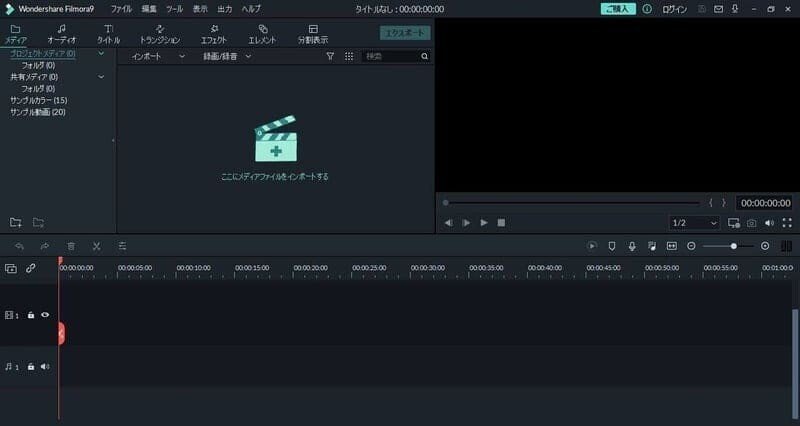
真ん中のメディアファイルをインポートというところに編集したい動画ファイルをインポートすると編集ができるようになります。
動画をいくつもインポートしてくっつけたり使わない部分をカットすることもできます。
動画以外でも画像もインポートすることができます。
YouTubeの最後にチャンネル登録のアナウンスの画像を紹介できたりもできるので、意外に便利だなという印象です。
効果音も上側にあるオーディオをクリックしてインポートして、好きな動画の箇所に挿入することができます。
YouTubeでよく使われる効果音は、効果音ラボというサイトにだいたいはあるといった感じです。
商業無料、広告無料のためYouTubeで商業目的で使っても問題ないため安心して効果音が使える優良なサイトです。
動画の文字はテロップというところから文字を編集できるブロックを挿入して表示するようにできます。
文字のフォントや色、表示する場所は自分の好きなものに設定できるためかなり自由度が高いと思います。
今の情報検索サービスが発展し過ぎているので、フィモーラの使い方が分からない箇所が出てきても調べるとすぐに問題が解決して動画の作成中に困ることはほとんどありませんでした。
慣れるまでは少し大変かもしれませんが、慣れだすと編集にそこまで労力がかからないというのが感想です。
10分を超える動画でしたら、カットやテロップの量が増えてくるので少し大変かもしれませんがやる仕事自体は変わりません。
動画編集が終わった画面を紹介してみると、
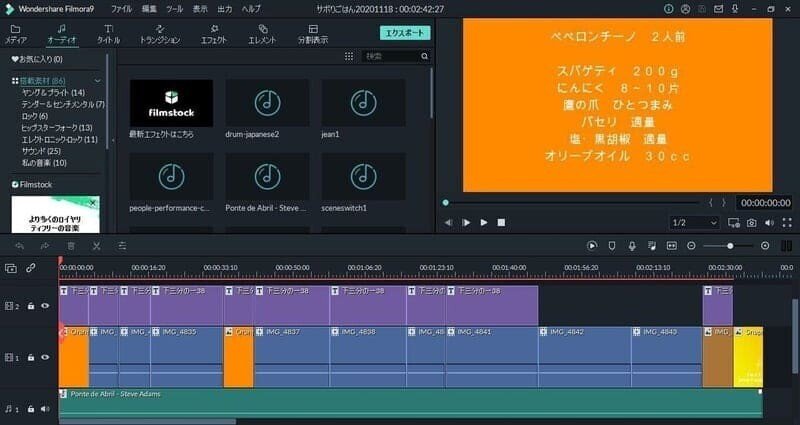
このような感じでいくつものブロックに分かれたものを時間ごとにくっつけているという風になります。
動画の撮影は、動画を区切って撮影してもいいですし一本の長い動画をいらない箇所をカットするのもよいのです。
どちらにしても編集で動画を調整する必要があります。
自分にとってやりやすい撮影の仕方で撮ってみてください。
サボりごはんチャンネルの台本
料理系のチャンネルのため最後に料理が完成するところまでを動画の内容にしています。
紙に撮影するポイントを書き出して、その順番通りに撮影をしています。
テレビやドラマではストーリー通りに撮影せず様々な順番のシーンからとれますがいかんせん料理のため不可逆的なものなので失敗のリスクや撮影の順番の制限があります。
紙に書き出しておくことで撮影ポイントの取り忘れを防いだり、視聴者の方に重要なポイントを意識して伝えることができたりとかなりやりやすい撮影方法だと思っています。
実際に第1回のローストビーフの動画で紙に書き出したことは、
1.お肉の塩・胡椒する。
2.お肉に焼き目をつける。
3.ジップロックをとる。
4.クッキングシートを準備する。
5.クッキングシートにお肉を置き、フライパンのオイルとオールスパイスをかける。
6.クッキングシートでくるむ。
7.ジップロックに6を入れる。
8.炊飯器に7を入れる。
9.炊飯器にお湯を入れる。
10.保温画面をとる。
11.35分保温したらお肉を取り出す。
12.ローストビーフをカットする。
※完成写真を画像で撮っておく。
と初めてで要領がまだ分からないのでポイントになりそうなところをすべて紙に書き出してこのコマ割り通りに撮影しました。
細かく分けたおかげで動画のテロップを多く入れることができ、とても分かりやすく作りやすいレシピ動画を作ることができました。
台本を書くことで動画の尺のおおよその予想が立てることができ、動画の長さはYouTubeの検索やCMの審査などに大きく響いてくるのでメリットが大きいとも思いました。
それと台本は、自分のチャンネルのジャンルや方向性に合わせて必要の有無やどこまで台本で設定しておくかなどを決めると効率の良い撮影ができるのではないかと思っています。
またやっていくうちに台本の書き方や撮影の仕方が良い風変化していくと思います。
筆者もやっていくうちに自然と冒頭に挨拶をしたりして回を経るごとに自分なりのスタイルに近づいていっている気がしています。
せっかくですので、この見出しで紹介したサボりごはんチャンネルの最初の動画のローストビーフ編のYouTube動画を張っておきます。
説明した内容がこうなるのかと観て理解を深めて頂けたら何よりです。
【炊飯器でローストビーフ】ミシュラン店のテクニックで超簡単に作れる♫ポンテベッキオの紙巻き焼きで低温調理とスパイスでランクアップ
(おまけ)YouTubeの始め方の豆情報
YouTubeのチャンネル登録者数が1,000人を超えている割合は、チャンネル全体の上位11~15%位とされています。
100人を超えているのは上位40%位と言われています。
チャンネル登録者数が1,000人を超えていてもYouTubeのポリシーにそぐわないチャンネルも存在するので、正味は10%も収益化できていないのではないかと思っています。
企業や芸能人の参入を考えると一般の方で収益を上げている方の
割合はまた下がってくるのでYouTubeで収益化を目指す難易度が非常に高いことを表しています。
難易度が高いだけありヒットチャンネルを作れた場合はレバレッジが作用してその分のリターンが入ってきます。
YouTubeで収入が安定してくるチャンネル登録者数は1万人と言われており、チャンネルによって10万円~30万円程の収益が目安とされています。
チャンネルによって広告の単価が変わってくるため相場の幅が大きくなっています。
参考になるかもしれないので、日本のYouTubeの登録者数ランキングを紹介していきます。(2021年1月1日現在)
1位 キッズライン♡Kids Line 1220万人登録 アカウント開設日2011/11/26
アイス屋さんごっこ お買い物ごっこ お店屋さんごっこ おゆうぎ こうくんねみちゃん ice cream shop
日本のYouTubeランキング1位と2位はキッズ向けのチャンネルでした。
子供がYouTubeを視聴することが目的のチャンネルのため、いいね数や視聴回数に規則性はみつからなくとびぬけて再生されるものを上記にアップしておきました。
3年前に公開された動画で5.8億回再生されています。
1万台の動画も数多くあるため、YouTubeのシステムによって頻繁に表示されたものが多く再生されたことも要因になっていそうです。
キッズラインさんは特におもちゃで遊んでいる動画がよく再生されているような印象を受けました。
2位 せんももあいしーCh Sen, Momo, Ai & Shii 925万人登録 アカウント開設日2006/07/20
3位 はじめしゃちょー(hajime) 906万人登録 アカウント開設日2012/08/31
初期のしょうもない動画
初期の動画でほとんど編集されていませんが、100万再生されています。
人気チャンネルになると始めの方に公開した動画も再生されるので、動画は資産になる場合もあるようです。
ラファエルさんもYouTubeで人気が出ると過去の動画も再生されるようになるので、初めからクオリティは上げた方がいいと言及されています。
今と昔の違いを楽しむことができるので、過去の動画が再生される理由は少しわかる気がします。
4位 HikakinTV 882万人登録 882万人登録 アカウント開設日2011/07/19
5位 タキロン Takilong Kids’ Toys 708万人登録 アカウント開設日2014/08/13
6位 Fischer’s-フィッシャーズ 653万人登録 アカウント開設日2012/08/24
7位 Travel Thirsty 615万人登録 アカウント開設日2013/01/21
8位 東海オンエア 565万人登録 アカウント開設日2013/10/13
9位 米津玄師 565万人登録 アカウント開設日2010/03/31
米津玄師 MV『ゴーゴー幽霊船』
米津玄師さんの最初のミュージックビデオの動画は、5574万回再生されていました。
ヒット曲の「Lemon」は6.4億回再生されていましたが、100万台のYouTube動画もあります。
世間で人気があったりYouTubeで最初に投稿したなどの何かしらの理由がある動画は、再生回数が多い印象です。
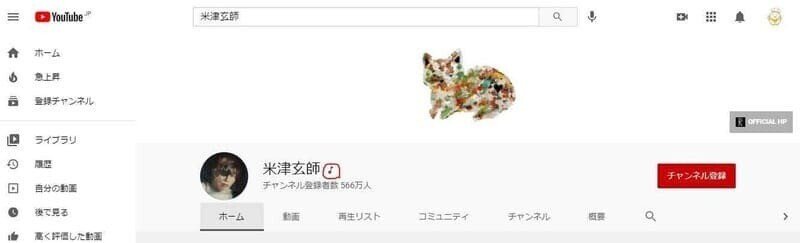
それと音楽のチャンネルの公式マークは音符マークになるようで、初めて見たときは珍しいと思いました。
今後、公式マークの基準についてのまとめ記事なども書いていこうと思います。
10位 Yuka Kinoshita木下ゆうか 550万人登録 アカウント開設日2014/05/21
キッズ向けのチャンネルが上位5位までを占めています。
テレビで子供向けの番組をしていない時でもキッズ向けのYouTubeチャンネルを観ることができる利点が多くのチャンネル登録者数の理由の一因になっているかもしれません。
6位以降になってくると若者向けのチャンネルになってきている印象です。
YouTubeの利用者の多いキッズから20代向けのものは人気が出るとメガヒットチャンネルになりやすいのかもしれません。
以上、YouTubeの始め方についてのご説明でした。
最後までお読みいただき、ありがとうございました。